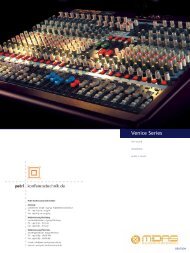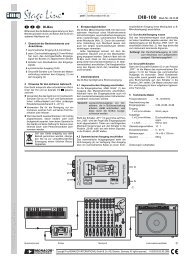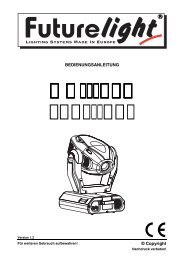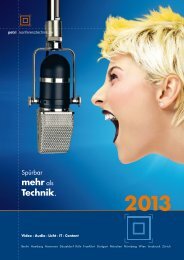Bedienungsanleitung LC-WB42N - Eiki
Bedienungsanleitung LC-WB42N - Eiki
Bedienungsanleitung LC-WB42N - Eiki
Erfolgreiche ePaper selbst erstellen
Machen Sie aus Ihren PDF Publikationen ein blätterbares Flipbook mit unserer einzigartigen Google optimierten e-Paper Software.
Multimedia-ProjektorMODELL<strong>LC</strong>-<strong>WB42N</strong>Mit Netzwerkunterstützung□ Drahtlose LAN□IEEE802.11b/g/nKabelgebundenes LAN100-Base-TX/10-Base-TAnzeige Massenspeicher□ USB Anzeige Massenspeicher* Bitte beachten Sie die<strong>Bedienungsanleitung</strong>en für Detailszu den Netzwerk- und AnzeigeMassenspeicher-Funktionen.■ Netzwerkeinstellung und -bedienung■ Anzeige Massenspeicher<strong>Bedienungsanleitung</strong>
Besonderheiten und DesignDieser Multimedia-Projektor wurde mit modernster Technologie hergestellt, die eine kompakte Bauweise, eine langeLebensdauer und einfache Bedienung gewährleistet. Der Projektor bietet Multimedia-Funktionen, eine Farbpalette von16,77 Mill. Farben und eine Anzeigetechnik mit einer Flüssigkristallmatrix (<strong>LC</strong>D).♦♦♦♦♦♦♦♦♦♦Kompaktes DesignDieser Projektor ist in Größe und Gewicht sehr kompaktausgelegt. Er ist einfach zu tragen und kann praktisch überallinstalliert und verwendet werden.Ermöglicht 360 Grad-ProjektionDieser Projektor kann eine 360 Grad-Projektion liefern.*Einschränkungen erforderlich, siehe Seite 7.Einfache ComputereinstellungDer Projektor besitzt ein Multi-Scan-System und kanndeshalb fast alle Computer-Ausgangssignale rasch erkennen(Seite 32). Er unterstützt Auflösungen bis WUXGA.Automatische LampenabschaltungMit dieser Funktion wird die AutomatischeLampenabschaltung reduziert und die Lampenlebensdauerverlängert (Seite 56).Schnelle GeräteabschaltungDas Netzkabel kann unmittelbar nach dem Ausschalten desProjektors aus der Steckdose gezogen werden, ohne auf dieautomatische Lüfterabschaltung warten zu müssen (Seite23).LogofunktionMit der Logofunktion können Sie Ihr eigenes Anzeigelogoeinstellen (Seite 50-52). Sie können ein Bild für das Logoerfassen und es dann als Startanzeige oder zwischenPräsentationen anzeigen.MehrsprachenmenüDas Bedienungsmenü kann in folgenden 17 Sprachenangezeigt werden: Englisch, Deutsch, Französisch,Italienisch, Spanisch, Portugiesisch, Niederländisch,Schwedisch, Finnisch, Polnisch, Ungarisch, Rumänisch,Russisch, Chinesisch, Koreanisch, Japanisch und Thai (Seite47).SicherheitsfunktionDie Sicherheitsfunktion hilft Ihnen, die Sicherheitdes Projektors zu gewährleisten. Mit der FunktionTastatursperre wird die Bedienung der Projektor- undder Fernbedienungstasten gesperrt (Seite 59). Mit derEinstellung des PIN Code Sperre werden Unbefugte von derProjektorbedienung ausgeschlossen (Seite 22, 59–60).Nützliche WartungsfunktionenLampen- und Filterwartungsfunktionen sorgen für einebessere und richtige Wartung des Projektors.LAN-Netzwerk-FunktionDieser Projektor verfügt sowohl über kabelgebundene als✔Hinweis:auch drahtlose LAN-Netzwerk-Funktionalität.- Über das Netzwerk können Sie sowohl Bilder von einemComputer projizieren als auch den Projektor bedienen undverwalten.- Dieser Projektor entspricht der Funktion "Verbindung miteinem Netzwerk-Projektor", die eine StandardeinrichtungvonWindows Vista ist.- Der Projektor besitzt eine Funktion für die Übertragungvon Filmdateien, mit der Filmdateien von einem Computerauf den Projektor übertragen werden können. Mitdieser Funktion können Filme ausgesprochen problemloswiedergegeben werden. Dieser Projektor entsprichtaußerdem dem Standard IEEE802.11n (Entwurf 2.0).- Durch Anschliessen des mitgelieferten USB-Speichers aneinen Computer kann dieser Projektor die Funktion für dieeinfache Einrichtung eines drahtlosen LAN verwenden.Details dazu entnehmen Sie bitte der <strong>Bedienungsanleitung</strong>“Netzwerkeinstellung und -bedienung”.• Die Bildschirmmenüss und die Abbildungen in diesem Handbuch können vom tatsächlichen Gerät geringfügig abweichen.• Änderungen dieser <strong>Bedienungsanleitung</strong> bleiben ohne jegliche vorherige Ankündigung vorbehalten.♦♦♦♦♦Anzeige Massenspeicher-FunktionStecken Sie einen USB-Speicher an den Projektor an, umdarauf gespeicherte Bild- oder Filmdaten anzuzeigen. Somüssen Sie für eine Präsentation keine Computer oderandere Geräte mitnehmen.Details entnehmen Sie bitte der <strong>Bedienungsanleitung</strong>"Anzeige Massenspeicher-Funktion".Auto-Setup-FunktionMit dieser Funktion werden die Eingangssuche, Automat.Trapezkorrektur und Auto PC-Anpassung ermöglicht, indemeinfach die AUTO SETUP-Taste betätigt wird 26,48).Funktion für Tafel (Farbe)Mit dieser Funktion passen Sie die Farbwiedergabe desProjektionsbildes an den Hintergrund der Wandtafelan, indem Sie zwischen vier Farbeinstellungen wählenkönnen, die der Wandtafelfarbe entsprechen. Somit könnenSie eine Projektionswiedergabe wie auf einem weißenProjektionshintergrund erreichen.UntertitelUntertitel für Hörgeschädigte zeigen den hörbaren Teil einesTV-Programms als Text auf dem Bildschirm an.Sie könnendiese Funktion zuschalten und zwischen den angebotenenKanälen wechseln (Seite 57).Bild in Bild-Funktion (PIP, Picture In Picture)Mit diesem Projektor können zwei Bilder gleichzeitig projiziertwerden, indem entweder der eingebaute Modus B in Boder der Modus Bild neben Bild (PBP, Picture by Picture)verwendet wird (p.55).
InhaltsverzeichnisBesonderheiten und Design . . . . . . . . . . . . . . . . 2Inhaltsverzeichnis . . . . . . . . . . . . . . . . . . . . . . . . 3Hinweise an den Eigentümer und Benutzerdes Projektors. . . . . . . . . . . . . . . . . . . . . . . . . . . . 4Sicherheitsanweisungen . . . . . . . . . . . . . . . . . . . 5Luftzirkulation 6Ändern des Projektorstandorts 6Aufstellen des Projektors in geeigneter Richtung 7Erfüllung von Bestimmungen . . . . . . . . . . . . . . . 8Bezeichnungen und Funktionen der Projektorteile 9Vorderseite 9Rückseite 9Unterseite 9Rückseitige Anschlussbuchsen 10Oberes Gerätebedienfeld 11Fernbedienung 12Einsetzen der Batterien in die Fernbedienung 13Betriebsbereich der Fernbedienung 13Fernbedienungscode 13Laserpointer-Funktion 14Pointer-Funktion 14Drahtloser Mausbetrieb 15Einstellbare Füße 15Installation. . . . . . . . . . . . . . . . . . . . . . . . . . . . . . 16Positionieren des Projektors 16Anschluss an einen Computer 17Anschluss von Videogeräten 18Anschluss von Component-Videogeräten 19Netzkabelanschluss 20Grundlegende Bedienung . . . . . . . . . . . . . . . . . 21Einschalten des Projektors 21Ausschalten des Projektors 23Bedienung des Bildschirmmenü 24Menüleiste 25Zoom- und Bildschärfeneinstellung 26Auto-Setup-Funktion 26Trapezkorrektur 26Toneinstellung 27Projektorbedienung mit der Fernbedienung 28Computereingang . . . . . . . . . . . . . . . . . . . . . . . 30Wahl der Eingangsquelle (Computer 1:RGB / Component / RGB(Scart) ) 30Wahl der Eingangsquelle (Computer 2: RGB) 31Einstellung des Computersystems 32Auto PC-Anpassung 33Manuelle PC-Einstellung 34Wahl des Bildmodus 36Bildeinstellung 37Bildformateinstellung 38Videoeingang . . . . . . . . . . . . . . . . . . . . . . . . . . . 40Wahl der Eingangsquelle (Video, S-Video) 40Wahl der Eingangsquelle (Component, RGBScart 21-polig, HDMI) 41Wahl des Videosystems 42Wahl des Bildmodus 43Bildeinstellung 44Bildformateinstellung 46Einstellung . . . . . . . . . . . . . . . . . . . . . . . . . . . . . 47Einstellung 47Information . . . . . . . . . . . . . . . . . . . . . . . . . . . . . 63Anzeige Information zur Eingabequelle 63Wartung und Reinigung. . . . . . . . . . . . . . . . . . . 64WARNING-Anzeige 64Reinigen der Filter 65Zähluhr Filter zurücksetzen 65Schließen der Diablende 66Objektiv reinigen 66Reinigen des Projektorgehäuses 66Lampe wechseln 67Lampenbetriebszeitzähler zurücksetzen 68Anhang . . . . . . . . . . . . . . . . . . . . . . . . . . . . . . . . 69Fehlersuche 69Menüstruktur 73Anzeigen und Projektorstatus 75Spezifikation kompatibler Computer 76Bild in Bild-Liste 78Technische Daten 79Sonderzubehör 80Hinweis zu PJ Link 81Anschlussbelegungen 82Notiz für Nummer des PIN Code 83USB-Flash-Laufwerk 83Abmessungen 84WarenzeichenDie Firmen- und Produktebezeichnungen in dieser Anleitung sind Warenzeichen bzw. eingetragene Warenzeichen derbetreffenden Eigentümer.
SicherheitsanweisungenLesen Sie vor der Inbetriebnahme dieses Gerätes alleSicherheits- und Bedienungsanweisungen sorgfältig durch.B e w a h r e n S i e n a c h L e s e n a l l e r A n w e i s u n g e n d i e<strong>Bedienungsanleitung</strong> für spätere Referenzzwecke sorgfältig auf.Für die Reinigung des Projektors müssen Sie den Netzsteckeraus der Steckdose ziehen. Verwenden Sie zum Reinigen keineFlüssigkeiten oder Sprühreinigungsmittel. Verwenden Sie für dieReinigung lediglich ein feuchtes Tuch.Beachten Sie alle auf dem Projektor angebrachten Hinweise undWarnschilder.Ziehen Sie bei aufkommendem Gewitter, oder wenn Sieden Projektor für längere Zeit nicht in Betrieb nehmen, denNetzstecker aus der Steckdose. Damit vermeiden Sie, dassder Projektor bei einem Gewitter oder sonstigen im Netzauftretenden Spannungsstößen beschädigt werden kann.Das Gerät darf keinem Regen oder Nässe ausgesetztwerden, wie z.B. in einem feuchten Keller, in der Nähe einesSwimmingpools usw.Vom Hersteller nicht zugelassenes Zubehör darf ausSicherheitsgründen nicht verwendet werden.Stellen Sie den Projektor nicht auf instabile Tische, Ständeroder Unterlagen. Der Projektor könnte herunterfallen, Kindernund Erwachsenen Verletzungen zufügen und selbst beschädigtwerden. Verwenden Sie nur vom Hersteller zugelassenebzw. mitgelieferte Rollwagen oder Projektorständer. Für dieInstallation an einer Wand oder in einem Regal müssen dervom Hersteller zugelassene Installationssatz verwendet und dieentsprechenden Anweisungen des Herstellers genau befolgtwerden.Bewegen Sie Projektionsständer, die auf einem Rollwagenangebracht sind, äußerst vorsichtig. Abruptes Anhalten,übermäßige Kraftanwendung und Bodenunebenheiten könnendazu führen, dass der Projektor mitsamt Rollwagen umfällt.An der Rückseite und an der Unterseite desGehäuses sind Lüftungsschlitze für die Luftzufuhrvorhanden, um einen zuverlässigen Betrieb zugewährleisten und das Gerät vor Überhitzung zuschützen.Die Lüftungsschlitze dürfen niemals mit Stoffen oder anderenGegenständen abgedeckt werden. Der Projektor darf auchnicht auf einer weichen Unterlage, wie z.B. auf einem Sofa odereinem Teppich aufgestellt werden, weil die Lüftungsschlitze ander Unterseite blockiert werden können. Außerdem darf derProjektor nicht in der Nähe eines oder über einem Heizkörperplatziert werden.Klimaanlage aufgestellt werden.Beachten Sie unbedingt die Angaben zurSpannungsversorgung auf dem Typenschild.Wenn Sie Zweifel haben, ob Sie über die richtigeSpannungsversorgung verfügen, dann wenden Siesich an einen autorisierten Händler oder an das örtlicheEnergieversorgungsunternehmen.Überlasten Sie niemals Wandsteckdosen undVerlängerungskabel durch den Anschluss von zuvielenGeräten, da dies sonst zu Feuer oder Stromschlag führenkann Auf dem Netzkabel dürfenkeinerlei Gegenstände allerArt abgestellt werden. Achten Sie darauf, dass niemand überdas Kabel läuft und somit sich selbst gefährdet und das Kabelbeschädigt.Versuchen Sie niemals selbst am ProjektorReparaturen vorzunehmen und entfernen Sie nicht dieGehäuseabdeckungen, weil Sie dabei gefährlichenSpannungen und anderen Gefahren ausgesetzt werden.Reparaturen dürfen nur von qualifiziertem Fachpersonalausgeführt werden.In folgenden Situationen müssen Sie sofort das Netzkabelaus der Steckdose ziehen und einen qualifizierten Fachmannbenachrichtigen:a. wenn Netzkabel oder Netzstecker beschädigt sind.b. wenn Flüssigkeit in das Geräteinnere eingedrungen ist.c. wenn der Projektor Regen oder Wasser ausgesetzt wordenist.d. wenn der Projektor nicht einwandfrei funktioniert, obwohler laut den Bedienungsanweisungen betrieben wird.Betätigen Sie nur die in dieser <strong>Bedienungsanleitung</strong>beschriebenen Einstelleinrichtungen, weil sonst die Gefahreiner Gerätebeschädigung besteht und umfangreicheNachstellarbeiten und Reparaturen durch Fachpersonalnotwendig werden können.e. wenn der Projektor fallen gelassen wurde oder dasGehäuse beschädigt ist.f. oder wenn sich die Leistung des Projektors stark verändert,was ein klares Anzeichen für eine notwendige Wartung ist.Sollten Ersatzteile für den Projektor benötigt werden, müssenSie sich vergewissern, dass nur Originalteile oder vomHersteller zugelassene gleichwertige Teile eingebaut werden.Durch Einbau unzulässiger Teile kann Feuer oder elektrischerSchlag verursacht werden.Lassen Sie nach jeder Wartung oder Reparatur einestandardmäßige Funktionsprüfung durch den Servicetechnikerausführen, um die Sicherheit und Betriebsfähigkeit desProjektors sicherzustellen.Der Projektor darf nicht in einem Wandregal oder einem Schrankbetrieben werden, wenn keine ausreichende Belüftung gesichertist.Stecken Sie keine Gegenstände in die Gehäuseschlitze, weildurch einen entstehenden Kurzschluss ein Feuer oder einelektrischer Schlag verursacht werden kann. Verschütten Siekeine Flüssigkeiten auf dem Projektor.Der Projektor darf nicht in der Nähe eines Luftauslasses einer
SicherheitsanweisungenLuftzirkulationDie Öffnungen im Gehäuse dienen der Belüftung. Um einenstörungsfreien Betrieb zu gewährleisten und um den Projektorvor Überhitzung zu schützen, dürfen diese Öffnungen dahernicht blockiert oder abgedeckt werden.VORSICHTAn der Luftaustrittsöffnung tritt heiße Luft aus. Bei derAufstellung und während des Betriebs müssen die folgendenVorsichtsmaßnahmen beachtet werden:– Leicht entzündliche Gegenstände oder Spraydosen dürfennicht in der Nähe der Luftaustrittsöffnungen des Projektorsaufgestellt werden.– Halten Sie um die Luftaustrittssöffnung einen Bereich vonmindestens 1 m frei.– Die Umgebung der Luftaustrittsöffnung darf nicht berührtwerden, dies gilt besonders für Schrauben und andereMetallteile. Während des Projektorbetriebs können dieseTeile sehr heiß werden.– Stellen Sie keine Gegenstände auf das Gehäuse.Gegenstände auf dem Gehäuse können nicht nur beschädigtwerden, sondern durch die Hitze kann sogar ein Brandausgelöst werden.Der Projektor ist zum Abkühlen mit einem Kühlgebläseausgestattet. Die Gebläsedrehzahl wird durch die Temperaturim Projektorinneren gesteuert.Ändern des ProjektorstandortsWenn Sie den Standort des Projektors verändern,setzen Sie den Objektivschutz schließen und dieeinstellbaren Füße zurückstellen, um Beschädigungender Linse oder des Gehäuses zu vermeiden.Wenn der Projektor für längere Zeit nicht verwendetwird, legen Sie das Gerät bitte mit nach oben weisenderLinse in einen geeigneten Koffer.VORSICHTDer (mitgelieferte) Koffer schützt vor Staub undKratzern auf der Oberfläche des Gehäuses und ist nichtdafür geeignet, ein Gerät vor äußeren Einwirkunfenschützen. Lassen Sie den Projektor niemals durcheinen Kurierdienst oder anderen Lieferservice in einerungeeigneten Verpackung transportieren. AchtenSie darauf, dass der Projektor nicht fallengelassen,angestoßen oder starken Stößen ausgesetzt wird unddass nichts auf das Gehäuse gelegt wird.VORSICHT BEIM TRAGEN/TRANSPORTIERENDES PROJEKTORSLufteintrittsöffnungLufteintrittsöffnung– Lassen Sie den Projektor nicht fallen und setzen Sieihn keinen starken Stößen aus. Dadurch könnenBetriebsstörungen auftreten und der Projektor kannbeschädigt werden.– Verwenden Sie zum Tragen des Projektors einengeeigneten Koffer.– Lassen Sie den Projektor niemals durch einenKurierdienst oder anderen Lieferservice in einerungeeigneten Verpackung transportieren. Dadurch kanndas Gerät beschädigt werden. Wird der Projektor voneinem Kurierdienst oder Lieferservice transportiert, solassen Sie sich vorher von Ihrem Fachhändler beraten.– Stecken Sie den Projektor nicht in eine Tragetasche,solange er sich nicht ausreichend abgekühlt hat.Luftaustrittsöffnungen(Abgabe von heißerLuft)Lufteintrittsöffnung
SicherheitsanweisungenAufstellen des Projektors in geeigneter RichtungStellen Sie den Projektor ordnungsgemäß an einem geeigneten Ort auf. Wenn der Projektor nicht ordnungsgemäßaufgestellt wird, kann sich die Lampenlebensdauer verkürzen, was zu schwerwiegenden Unfällen oder einemBrandausbruch führen kann.Dieser Projekt kann Bilder nach oben, nach unten oder nach hinten, senkrecht zur Leinwandebene projizieren, wiein der nachstehenden Abbildung gezeigt.Unten nachunten(normal)Vorne nachobenUnten nachobenVorne nachunten40º50º180 º90º140º50º0º40ºVergewissern Sie sich, dass im Einstellmenü die Lampenkontrolle aufHoch und die Lüfterkontrolle auf Ein 3 eingestellt ist, wenn Sie denProjekt mit einer Neigung von 40 bis 140 Grad zur Horizontalebeneverwenden und die Seehöhe 0 bis ca. 1.600 Meter über demMeeresspiegel beträgt.Vergewissern Sie sich, dass die Lüfterkontrolle auf Ein 2 eingestelltist, wenn der Projektor auf höheren Seehöhen anstelle deroben aufgeführten verwendet wird. Dies gilt unabhängig von derAufstellposition des Projektors. (Seite 61)Vorsichtsmaßnahmen bei der AufstellungVermeiden Sie bei der Aufstellung die folgenden Positionen.10˚10˚Neigen Sie nicht den Projektor um einen höheren Winkel als 10 Gradzur Seite.Der Projektor darf nicht für die Bildprojektion auf einerGeräteseite aufgestellt werden.10˚10˚Drehen Sie bei aufgerichteter Projektion den Projektor nicht um einenWinkel größer als 10 Grad nach links oder rechts.Neigen Sie bei abgerichteter Projektion den Projektor nicht um einen Winkelgrößer als 10 Grad nach links oder rechts.10˚10˚
Bezeichnungen und Funktionen der ProjektorteileVorderseite1 Infrarotfernbedienungsempfänger2 WIRELESS-Anzeige3 Scharfeinstellring4 Projektionslinse5 Zoom Lever6 Schließen der DiablendeVORSICHTSchalten Sie den Projektor nicht mit demgeschlossen Diablende schließen ein.DerObjektivdeckel kann durch die hohe Temperaturdes Lichtstrahls beschädigt werden, so dass eineBrandgefahr vorhanden ist.8Rückseite91 2 3 4 5 6 7 87 Projektortasten und Anzeigen an derProjektoroberseite8 Lufteintrittsöffnung9 LuftaustrittsöffnungenVORSICHTAn den Luftaustrittsöffnungen tritt heiße Luftaus. Stellen Sie keine wärmeempfindlichenGegenstände in der Nähe auf.10 Lautsprecher11 Lufteintrittsöffnung (Rück- und Unterseite)12 Buchsen und Anschlüsse13 Netzanschlussbuchse14 USB-Anschluss (Serie A)15 LAN-Anschlussbuchse✽Unterseite10111213141516 Lampenabdeckung17 Filter18 Einstellbare Füße161117✔ Hinweis:2 Die WIRELESS-Anzeige und 15die LAN-Anschlussbuchse dienender Netzwerkfunktion. Siehe dazu die<strong>Bedienungsanleitung</strong> “Netzwerkeinstellungund -bedienung”.14 Der USB-Anschluss (Serie A)dient der Anzeige Massenspeicher-Funktion. Details entnehmen Sie bitteder <strong>Bedienungsanleitung</strong> "AnzeigeMassenspeicher-Funktion".✽ Kensington-Sicherheitsschloss18Dieser Steckplatz ist für ein Kensington-Sicherheitsschloss vorgesehen, um einen Diebstahldes Projektors zu verhindern.* Kensington ist ein eingetragenes Warenzeichen derACCO Brands Corporation.
Bezeichnungen und Funktionen der ProjektorteileRückseitige Anschlussbuchsen1 2 3 4 5 6 7*1312111098101 R/C JACKWenn Sie die verkabelte Fernbedienung verwenden,schließen Sie die verkabelte Fernbedienung an dieseBuchse an. Verwenden Sie dazu das Fernbedienungskabel(mitgeliefert).2 USB-Anschluss (Serie B)Um den Computer über die Fernsteuerung bedienen unddie PAGE ▲▼-Tasten auf der Fernbedienung währendeiner Präsentation verwenden zu können, schließen Sieden USB-Eingang des Computers über ein USB-Kabel(nicht mitgeliefert) an den USB-Anschluss des Projektorsan (Seite 17).3 CONTROL PORTBei der Steuerung des Projektors mit RS-232C, verbindenSie das great an diesen Anschluß mit dem seriellenSteuerkabel.4 COMPUTER IN 1 / COMPONENT INSchließen Sie an diese Buchse einComputerausgangssignal, den Videoausgang eines21-poligen RGB Scart-Steckers oder einen Component-Videoausgang an (Seite 17, 19)5 COMPUTER IN 2 / MONITOR OUT- Schließen Sie hier die Ausgabe des Computers an (Seite17).- Dieser Anschluss kann verwendet werden, um dasanaloge RGB-Signal vom Anschluss COMPUTER IN1/COMPONENT IN an den anderen Monitor auszugeben(Seite 17).6 HDMISchließen Sie das HDMI-Signal (einschließlich demTonsignal) von Ihrem Videogerät oder das DVI-Signal vonIhrem Computer an dieser Buchse an (Seite 17, 19).7 LAN-AnschlussbuchseSchließen Sie hier das LAN-Kabel an (Siehe dazudie <strong>Bedienungsanleitung</strong> “Netzwerkeinstellung und-bedienung”).8 USB-Anschluss (Serie A)Schließen Sie hier den USB-Speicher an (Siehe dazudie <strong>Bedienungsanleitung</strong> “Netzwerkeinstellung und-bedienung”).9 S-VIDEO INSchließen Sie an dieser Buchse das S-VIDEO-Ausgabesignal von Videogeräten an (Seite 18).10 AUDIO OUT (VARIABLE)Schließen Sie an diese Buchse einen externenAudioverstärker an (Seite 17 - 19).Dieser Anschluss gibt das Tonsignal vom AnschlussAUDIO IN aus (11 oder 12).11 COMPUTER 1 COMPONENT / COMPUTER 2AUDIO INSchließen Sie an diese Buchse den Audioausgang(Stereo) von einem Computer oder von Videogerätenan, die an Buchse 4, 5 oder 6 angeschlossensind. (Seite 17, 19)12 AUDIO INSchließen Sie an diese Buchse den Audioausgangder an den Buchsen 9 oder 13 angeschlossenenVideogeräte an. Schließen Sie dieses für ein Mono-Audiosignal (einzelnes Audiokabel) an die Buchse L(MONO) an (Seite 18).13 VIDEO INSchließen Sie an dieser Buchse den Composite-Videoausgang von Videogeräten an (Seite 18).*ist ein eingetragenes Warenzeichender HDMI Licensing, L<strong>LC</strong>.
Bezeichnungen und Funktionen der ProjektorteileOberes Gerätebedienfeld106958473211 SELECT-Taste– Diese Taste wird zum Ausführen eines gewähltenMenüpunktes verwendet (Seite 24).– Im Digitalzoommodus kann das Bild vergrößert undverkleinert werden (Seite 39).2 Zeigertasten ▲▼◄► (VOLUME +/–)– Diese Tasten werden zur Auswahl von Elementenoder zum Einstellen eines Werts im Bildschirmmenüverwendet (Seite 24).– Zum Schwenken des Bildes in der Betriebsart DigitalerZoom + (Seite 39).– Drücken Sie die Zeigertasten ◄►, um die Lautstärkeeinzustellen (Seite 27).3 MENU-TasteDiese Taste dient zum Ein- und Ausschalten desBildschirmmenüs (Seite 24).4 AUTO SETUP/CANCEL-Taste– Zur vertikalen Trapezkorrektur und zur Einstellung derPC-Anzeigeparameter, wie beispielsweise Fine Sync.,Tracking, Horizontal und Vertikal Position(Seite 26, 48)– Zur Anzeige des Bildes auf dem USB-Speicher oderum zur Menüleiste im Menü Anzeige Massenspeicherzurückzukehren.Details entnehmen Sie bitte der <strong>Bedienungsanleitung</strong>"Anzeige Massenspeicher-Funktion".5 POWER-Anzeige– Leuchtet rot, wenn sich der Projektor inBetriebsbereitschaft (Stand-By) befindet.– Leuchtet während des Betriebs grün.– Blinkt grün, wenn sich der Projektor imEnergiesparmodus befindet (Seite 56).6 WARNING-Anzeige– Leuchtet rot, wenn ein undefinierter Betriebszustandfestgestellt wird.– Blinkt rot, wenn die Innentemperatur des Projektors überden normalen Betriebswert angestiegen ist (Seite 64,75).7 KEYSTONE-TasteTrapezkorrektur verändern (Seite 26, 49).8 INPUT-TasteWählen Sie hier eine Eingabequelle (Seite 30-31,40-41).9 ON/STAND-BY-TasteZum Ein- und Ausschalten des Projektors (Seite 21-23).10 LAMP REPLACE-AnzeigeErreicht die Projektorlampe das Ende ihrer Lebensdauer,dann leuchtet die LAMP REPLACE-Anzeige gelb auf(Seite 67, 75).11
Bezeichnungen und Funktionen der ProjektorteileFernbedienung15 4 325 LaserfensterHier wird ein Laserstrahl ausgegeben (Seite14).6 HDMI-TasteZur Auswahl von HDMI als Eingangsquelle. (Seite 28,41)7 COMPUTER-TasteZur Auswahl von Computer als Eingangsquelle. (Seite 30-31, 41)8 INFO.-TasteZur Bedienung der Informationsfunktion. (Seite 63)9 KEYSTONE-TasteZur Korrektur einer Trapezverzerrung. (Seite 26, 49)67891011121314151629282726252423222120191810 Zeigertasten ▲▼◄► ( VOLUME + / – )-Zur Auswahl von Elementen oder zum Einstellen eines Werts im Bildschirmmenü. (Seite24)Zum Schwenken des Bildes in der Betriebsart Digitaler Zoom +. (Seite 39)- Einstellen des Lautstärkepegels. (Zeigertasten ◄►) (Seite 27)11 MENU-TasteDiese Taste dient zum Ein- und Ausschalten des Bildschirmmenü. (Seite 24)12 FREEZE-TasteHält das Bild als Standbild auf dem Bildschirm. (Seite 28)13 LASER-Taste– Zum Betrieb der Laserpointer-Funktion. Nach Drücken dieser Taste wird 1 Minutelang ein Laserstrahl ausgegeben. Wollen Sie den Laserpointer länger als 1 Minuteverwenden, lassen Sie die LASER-Taste los und drücken Sie sie erneut. (Seite 14)- Auf dem Screen erscheint der Pointer. (Seite 14)14 PAGE ▲▼-TastenZum Vor- und Zurückschalten zwischen den Seiten bei einer Präsentation. Um dieseTasten verwenden zu können, müssen Sie den Projektor und Ihren Computer über ein USB-Kabel verbinden. (Seite 10, 17)15 LAMP-TasteZur Auswahl des Lampenmodus. (Seite 28, 58)16 D.ZOOM +/--TastenZum Ein- und Auszoomen der Anzeigen. (Seite 28, 39)17 Schalter RESET/ON/ALL-OFFSchalten Sie diesen Schalter auf “ON”, wenn Sie die Fernbedienung verwenden. SchaltenSie ihn zum Energiesparen auf “ALL OFF”, wenn Sie die Fernbedienung nicht verwenden.Bringen Sie den Schalter auf "RESET", um den Fernbedienungscode zu initialisieren oderSpotlight und Pointer auf die Laserpointer-Funktion zu schalten. (Seite 13-14)18 PIP-TasteZum Bedienung der Bild im Bild (PIP, Picture in Picture)-Funktion. (Seite 28, 55)19 SCREEN-TasteZur Auswahl des Bildschirmmodus. (Seite 29, 38-39, 46)20 IMAGE-TasteZur Einstellung des Bildmodus. (Seite 29, 36, 43)21 MUTE-TasteZur Unterbrechung der Tonwiedergabe. (Seite 27)22 P-TIMER-TasteZur Bedienung der P-Timerfunktion. (Seite 29)12171 L-CLICK-TasteDient als linke Maustaste im drahtlosen Mausbetrieb. (Seite15)2 ON/STAND-BY-TasteZum Ein- und Ausschalten des Projektors. (Seite 21-23)3 WIRED REMOTE-BuchseSchließen Sie das (mitgelieferte) Kabel für dieFernsteuerung an diese Buchse an, wenn sie als verkabelteFernsteuerung verwendet werden soll. Die drahtloseFernsteuerung funktioniert nicht, wenn das Kabel für dieFernsteuerung an den Projektor angeschlossen ist.4 SIGNAL EMISSION-AnzeigeLeuchtet rot, während aus dem Laserfenster ein Laserstrahlabgegeben wird, oder ein Signal von der Fernbedienung anden Projektor geschickt wird.✔Hinweis:Halten Sie für einen sicheren Betrieb die folgendenVorsichtsmaßnahmen ein:– Setzen Sie die Fernbedienung keiner Feuchtigkeit oder Hitzeaus, verbiegen Sie sie nicht und lassen Sie sie nicht fallen.– Verwenden Sie zum Reinigen ein weiches trockenes Tuch.Verwenden Sie kein Benzin, keine Lösungsmittel, Spraysoder andere Chemikalien.23 NO SHOW-TasteZur kurzzeitigen Bildabschaltung. (Seite 29)24 R-CLICK-TasteDient als rechte Maustaste im drahtlosen Mausbetrieb. (Seite 15)25 SELECT-Taste– Zur Ausführung der gewählten Option. (Seite 24)– Im Digitalzoom-Modus kann das Bild vergrößert und verkleinert werden. (Seite 39)26 PRESENTATION POINTER-TasteZum Bewegen eines Zeigers des Projektors oder im drahtlosen Mausbetrieb. (Seite 14-15)25 AUTO SET/CANCEL-Taste– Zur vertikalen Trapezkorrektur und zur Einstellung der PC-Anzeigeparameter wiebeispielsweise Fine Sync., Tracking, Horizontal und Vertikal Bildposition. (Seite 26, 48)– Zeigen Sie das Bild auf einem USB-Speicher an oder kehren Sie im Menü AnzeigeMassenspeicher zur Menüleiste zurück .Details entnehmen Sie bitte der <strong>Bedienungsanleitung</strong> "Anzeige Massenspeicher-Funktion".28 NETWORK-TasteZur Auswahl des Netzwerkeingangs. Siehe dazu die <strong>Bedienungsanleitung</strong>en"Netzwerkeinstellung und -bedienung" und "Anzeige Massenspeicher-Funktion".29 VIDEO-TasteZur Auswahl von VIDEO als Eingangsquelle. (Seite 28, 40)
Bezeichnungen und Funktionen der ProjektorteileLaserpointer-FunktionDiese Fernbedienung kann einen Laserstrahl aus dem Laserfenster ausgeben. Drücken Sie die LASER-Taste, um denLaserpointer zu aktivieren. Die SIGNAL EMISSION-Anzeige leuchtet rot und der Laserstrahl wird ausgegeben. Wird dieLASER-Taste länger als 1 Minute gedrückt oder losgelassen, erlischt der Laserstrahl.Der abgegebene Strahl ist ein Laser der Klasse II. Schauen Sie niemals in das Laserfenster, und richten Sie den Strahlweder auf sich noch auf andere Personen. Im Folgenden sehen Sie den Aufkleber mit dem Warnhinweis zu dem Laserstrahl.VORSICHT: Wenn andere als die hierin angegebenen Bedienungs- und Verfahrensweisen ausgeführt werden, kann dies zugefährlicher Strahlungsexposition führen. Niemals direkt in den Strahl blicken, dies könnte zu Augenschädenführen.SIGNAL EMISSION-AnzeigeDieser Warnaufkleber befindet sich auf der Fernbedienung.Laser-FensterPointer-FunktionSie können das Spotlight oder den Pointer des Projektors mit der Fernbedienung bewegen, um einen bestimmten Teil desprojizierten Bildes hervorzuheben.12Halten Sie die MENU- und die NO SHOW-Taste für mindestens5 Sekunden gedrückt, um die Pointer-Funktion zu aktivieren.(Der Laserpointer hat zur Pointer-Funktion umgeschaltet.)Drücken Sie die LASER-Taste der Fernbedienung, die Siedabei auf den Projektor richten. Das Spotlight bzw. der Pointerwird auf dem Bildschirm angezeigt, während die LASER-Tastegrün leuchtet. Bewegen Sie dann das Spotlight bzw. denZeiger mit der PRESENTATION POINTER-Taste. Leuchtetdie LASER-Taste nicht grün und wird weiter ein Laserstrahlausgegeben, wiederholen Sie den oben erwähnten Vorgang,bis die LASER-Taste grün leuchtet.PRESENTATION POINTER-TasteMENU-TasteNO SHOW-TasteHalten Sie die MENU- unddie NO SHOW-Taste fürmindestens 5 Sekundengedrückt.3Um das Spotlight bzw. den Pointer wieder vom Bildschirmzu entfernen, drücken Sie die LASER-Taste, während Siedie Fernbedienung auf den Projektor richten, und achten Siedarauf, dass die Beleuchtung der LASER-Taste erlischt.Um wieder den Laserpointer einzuschalten, halten Sie die NOSHOW- und MENU-Taste mehr als 5 Sekunden gedrückt oderschieben Sie den Schalter RESET/ON/ALL-OFF auf RESETund dann auf ON.Wenn Sie die Pointer-Funktion zurücksetzen, wird auch derFernbedienungscode zurückgesetzt.SpotlightPointer✔Hinweis:Sie können die Größe des Spotlight (groß/mittel/klein) und dasAussehen des Pointer (Pfeil/Finger/Punkt) im Menü Einstellungauswählen. Siehe “Pointer” auf Seite 54.PRESENTATION POINTER-TasteLASER-TasteHat der Laserpointer aufden Pointer umgeschaltet,können Sie die LASER-Taste als ON-OFF-Schalterfür die Pointer-Funktionverwenden. Drücken Siedie LASER-Taste, währendSie die Fernbedienung aufden Projektor richten, undachten Sie darauf, ob siegrün leuchtet.14
Bezeichnungen und Funktionen der ProjektorteileDrahtloser MausbetriebDie Fernbedienung kann als drahtlose Maus für Ihren Computer verwendet werden.12Vor der Benutzung der drahtlosen Mausmüssen Sie Ihren Computer und den Projektorüber ein USB-Kabel (nicht mitgeliefert) verbinden.Siehe dazu “Anschluss an einen Computer” aufSeite 17. Wird die Pointer-Funktionverwendet, ist die drahtlose Maus nichtverfügbar.Ist ein USB-Kabel an Computer und Projektorangeschlossen, müssen Sie zuerst den Projektorund dann erst den Computer einschalten. WennSie den Computer zuerst einschalten, funktioniertdie drahtlose Mausfunktion unter Umständen nichtkorrekt.PRESENTATION POINTER-TasteBewegen Sie mit dieser Taste denPointer auf dem Bildschirm.R-CLICK-TasteDient als rechte (Rechtsklick)Maustaste, wenn Projektor undComputer über ein USB-Kabelverbunden sind.PAGE ▲▼-TastenZum Vor- und Zurückschaltenzwischen den Seiten bei einerPräsentation.L-CLICK-TasteDient als linke(Linksklick) Maustaste,wenn Projektor undComputer über ein USB-Kabel verbunden sind.Einstellbare FüßeDer Projektionswinkel lässt sich mit den einstellbaren Füßenauf einen Winkel bis zu 8,9 Grad einstellen.Heben Sie die Vorderseite des Projektors an, und schiebenSie die Fußsicherungen in Position.Lösen Sie die Fußsicherungen zum Verriegeln dereinstellbaren Füße und korrigieren Sie durch Drehen dereinstellbaren Füße Bildneigung und Bildposition.Die Trapezverzerrung kann mit der Funktion Auto-Setupautomatisch eingestellt werden, oder manuell durchVerwendung der Fernbedienung oder der Menüsteuerung(Siehe Seiten 26, 48-49).Einstellbare FüßeFußsicherungen15
InstallationPositionieren des ProjektorsFür die Positionierung des Projektors wird auf die nachstehende Abbildung verwiesen. Der Projektor musshorizontal zur Leinwandebene aufgestellt werden.✔Hinweis:• Die Helligkeit der Raumbeleuchtung hat einen großen Einfluss auf die Bildqualität. Für eine optimaleBildqualität wird empfohlen, die Raumbeleuchtung gering zu halten.• Alle Maße sind Richtwerte und können variieren.A : B = 49 : 17,7m12,1m(Zoll, Diagonale)1,0m2,5m5,1m3,8m100"150"95200"127300"(Breitbild)Max. Zoom189300"(tele )Min. ZoomA40"63(Mitte)BBildgröße(BxH)mmBildseitenverhältnis16:1040”862 x 538100”2154 x 1346150”3231 x 2019200”4308 x 2692300”6462 x 4039Zoom (max) 1,0m2,5m3,8m5,1m7,7mZoom (min) 1,6m 4,0m 6,0m 8,1m 12,1m16
InstallationAnschluss an einen ComputerVerwendete Anschlusskabel• VGA-Kabel (Mini-D-Sub 15-polig) *• USB-Kabel• Audiokabel• HDMI-DVI-Kabel(*Ein Kabel wird mitgeliefert; alle anderen Kabel werden nicht mit demProjektor mitgeliefert.)AudioausgangMonitoranschlussMonitorausgang/MonitoreingangDVI-AusgabeAnschluss externer AudiogeräteUSB-KabelVGA-KabelVGA-KabelHDMI-DVI-KabelAudioeingangAudiokabel(stereo)USBCOMPUTER IN 1COMPONENTCOMPUTER IN 2 /MONITOR OUTDieser Anschluss istumschaltbar. Zum Einrichtendes Anschlusses alsCOMPUTER IN 2 oderMONITOR OUT (SieheSeite 53).HDMIAudiokabel(stereo)AUDIO OUT(stereo)COMPUTER 1 COMPONENT/COMPUTER 2 AUDIO IN✔Hinweis:• Audioeingabe an den Anschluss COMPUTER1/ COMPONENT/COMPUTER 2 AUDIO IN, wenn COMPUTER IN 1 / COMPONENTund der Anschluss IN COMPUTER IN 2 / MONITOR OUT alsEingangsquelle verwendet wird.• Wenn der Anschluss AUDIO OUT belegt ist, wird derProjektorlautsprecher ausgeschaltet.• Eine USB-Kabelverbindung ist erforderlich, wenn der Computer mitder Fernbedienung verwendet werden soll, oder wenn die PAGE ▲▼-Tasten auf der Fernbedienung verwendet werden sollen.• Ist das Kabel länger, wird empfohlen, den Anschluss COMPUTER IN1 / COMPONENT IN und nicht den Anschluss COMPUTER IN 2 zuverwenden.✔Hinweis:• Die Analog RGB- und Component-Signale könnennicht von einem COMPUTER IN 2/MONITOR OUT-Anschluss ausgegeben werden, wenn der AnschlussCOMPUTER IN 2/MONITOR OUT als Ausgabeverwendet wird.• Wenn das DVI-Signal mithilfe des HDMI-DVI-Kabels anden HDMI-Anschluss angeschlossen ist, schließen Siedas Tonsignal an den Anschluss COMPUTER 2 AUDIOIN an und richten den Ton von "HDMI" auf "Computer2" ein. (Seite 53)Für das Anschließen von Kabelnmüssen die Netzkabel des Projektorsund der externen Geräte aus derSteckdose gezogen werden.17
InstallationAnschluss von VideogerätenVerwendete Anschlusskabel• Video- und Audiokabel (RCA x 3)• S-VIDEO-Kabel• Audiokabel(Kabel werden nicht mit diesem Projektor mitgeliefert ).Anschluss externer AudiogeräteVideo- und Audioausgang(Video)(L)(R)AudioeingangS-video-AusgangVideo- und AudiokabelAudiokabel(stereo)S-VIDEO-KabelVIDEOAUDIO INAUDIO OUT (stereo)S-Video✔Hinweis:Wenn der Anschluss AUDIO OUT belegt ist, wird derProjektorlautsprecher ausgeschaltet.Für das Anschließen vonKabeln müssen die Netzkabeldes Projektors und derexternen Geräte aus derSteckdose gezogen werden.18
InstallationAnschluss von Component-VideogerätenVerwendete Anschlusskabel• Audiokabel• Scart-VGA-Kabel• Component-Kabel• HDMI-Kabel• Component-VGA-Kabel(Kabel werden nicht mit diesem Projektor mitgeliefert).RGB Scart 21-poliger AusgangComponent Video-Ausgang(Y, Pb/Cb, Pr/Cr)AudioausgangHDMI-AusgabeComponent-KabelScart-VGA-KabelAudiokabel(stereo)HDMIKabelAnschluss externer AudiogeräteComponent-VGA-KabelCOMPUTER IN 1/ COMPONENT INCOMPUTER 1COMPONENT/AUDIO INHDMIAudioeingangAudiokabel(stereo)AUDIO OUT (stereo)✔Hinweis:• Wenn der Anschluss AUDIO OUT belegt ist, wird derProjektorlautsprecher ausgeschaltet.• Siehe Seite 80 für die Bestellung von optionalenKabeln.Für das Anschließen vonKabeln müssen die Netzkabeldes Projektors und derexternen Geräte aus derSteckdose gezogen werden.19
InstallationNetzkabelanschlussDer Projektor ist für den Betrieb mit Netzspannungen von100 - 120 V oder 200 - 240 V Wechselspannung geeignet.Die korrekte Eingangsspannung wird dabei automatischausgewählt. Als Spannungsquelle für den Projektor musseine einphasige Spannungsquelle verwendet werden, derenNeutralleiter an Masse angeschlossen ist. Schließen Sieden Projektor nicht an andere Stromquellen an, weil einelektrischer Schlag ausgelöst werden kann.Wenn Sie Zweifel haben, ob Sie über die richtigeSpannungsversorgung verfügen, wenden Sie sichan einen autorisierten Händler oder an das örtlicheEnergieversorgungsunternehmen.Schließen Sie vor dem Einschalten zuerst allePeripheriegeräte an den Projektor an.Schließen Sie das Netzkabel (mitgeliefert) amProjektor an.VORSICHTDie Netzsteckdose muss sich in der Nähe befinden undleicht zugänglich sein.✔Hinweis:Ziehen Sie aus Sicherheitsgründen immer denNetzstecker aus der Steckdose, wenn der Projektornicht verwendet wird. Bei einem ans Spannungsnetzangeschlossenen Projektor wird auch in derBetriebsbereitschaft (Stand-By) immer eine geringeLeistung aufgenommen.HINWEISE ZUM NETZKABELDas Netzkabel muss die Anforderungen der Regularien des Landes erfüllen, in dem der Projektor betrieben wird.Überprüfen Sie für die Verwendung des richtigen Netzkabels die Netzsteckerform anhand der nachstehendenTabelle.Falls das mitgelieferte Netzkabel nicht an einer Steckdose angeschlossen werden kann, wenden Sie sich an IhrenFachhändler.ProjektorseiteSteckdosenseiteFür die USA und KanadaFür KontinentaleuropaFür das Vereinigte KönigreichMasse (Erde)Zum Netzkabelanschlussan IhremProjektor.Zur Steckdose.(120 V Wechselspannung)Zur Steckdose.(200 - 240 VWechselspannung)Zur Steckdose.(200 - 240 VWechselspannung)20
VIDEOS-VIDEOGrundlegende BedienungEinschalten des Projektors12345Schließen Sie vor dem Einschalten des Projektorsalle Peripheriegeräte (Computer, Videorecorder usw.)richtig an.Schließen Sie das Netzkabel des Projektors an eineSteckdose an. Die POWER-Anzeige leuchtet rot auf.Nehmen Sie den Objektivdeckel ab (Siehe Seiten 9,66).Drücken Sie die ON/STAND-BY-Taste an derOberseite des Projektors oder auf der Fernbedienung.Die POWER-Anzeige wechselt auf Grün und dasKühlgebläse wird eingeschaltet. Auf der Bildanzeigeerscheint die Vorbereitungsanzeige und es beginnt einCountdown.Nach dem Countdown wird die zuletzt eingestellteEingangsquelle wiedergegeben und dasLampenkontrollstatussymbol (Siehe Seite 58) erscheintauf dem Bildschirm.Falls beim Starten des Projektos kein Signaleingangvorhanden ist,oder das aktuelle Signal beim Bedienendes Projektor aussetzt, wird das AuswahlfensterVideo/PC angezeigt.Verschieben Sie nun den Zeigerauf die gewünschte Eingangsquelle, indem Sie aufdie Zeigertasten ▲▼ und dann die SELECT-Tastedrücken. Befolgen Sie dann die Anleitungen Im FensterEingangssignal zur Korrektur des Signals und derVerbindung.Falls der Projektor mit einem PIN Code gesperrt ist,erscheint das Dialogfeld für die Eingabe des PIN Code.Geben Sie wie auf der nächsten Seite beschrieben denPIN Code ein.16Die Vorbereitungsanzeige erlischtnach 30 Sekunden.Eingestellte Eingangsquelle undLampenkontrolleVideohttp://www.eiki.comLampenkontrollstatus(Siehe Seite 58 für den Lampenkontrollstatus).✔Hinweis:Das Symbol für Filterwarnung und Lampewechseln kann je nach Gebrauchszustand desProjektors angezeigt werden.Auswahlfenster Video/PCFenster EingangssignalKein SignalAktuelle Eingangseinstellung: VideoKorrekter Signaleingang?Kabel korrekt angeschlossen?Auswahlfenster Video/PC✔Hinweis:• Ist die Logoauswahlfunktion auf Aus eingestellt, wird aufder Leinwand kein Logo wiedergegeben (Seite 50).• Falls in der Anzeige-Funktion Countdown aus oderAus eingestellt ist, wird der Countdown nicht angezeigt(Seite 49).• Wenn die Eingangssuche auf Ein 2 eingestellt ist, wirdautomatisch das Eingangssignal gesucht (Seite 48).• Wenn Aus in der Anzeigefunktion ausgewählt wird,werden das Auswahlfenster Video/PC und das Fensterfür das Eingangssignal nicht angezeigt (Seite 49).Fenster EingangssignalKein SignalAktuelle Eingangseinstellung:COMPUTER1 RGBKorrekter Signaleingang?Kabel korrekt angeschlossen?21
Grundlegende BedienungEingabe eines PIN CodeVerwenden Sie die Zeigertasten ▲▼ zur Eingabe einerZahl. Drücken Sie dann Zeigertaste ►, um die Zahlfestzulegen und um den Pointer (roter Rahmen) zumnächsten Feld zu bewegen. Die Zahl ändert sich auf ✳.Haben Sie eine falsche Zahl eingegeben, dann führen Siedie Zeigertaste ◄ auf die Zahl, die Sie korrigieren wollen.Geben Sie dann die richtige Zahl ein.Wiederholen Sie diesen Schritt, bis Sie eine vierstellige Zahleingegeben haben.PIN Code-EingabefeldSie können den Projektor bedienen, sobald dasOK-Symbol erlischt.Bewegen Sie nach Eingabe der vierstelligen Zahl denZeiger auf Bestätigen. Drücken Sie die SELECT-Taste, ummit der Bedienung des Projektors beginnen zu können.Haben Sie einen falschen PIN Code eingegeben, werdenPIN Code und die Zahl (✳✳✳✳)) einen Augenblick lang inWas rot angezeigt. ist der Geben PIN Code? Sie den PIN Code erneut ein.Der PIN-Code ist ein Sicherheitscode mit einer persönlichenIdentifikationsnummer, so dass nur eine Person die denCode kennt, in der Lage ist, den Projektor zu bedienen. Mitder Einstellung des PIN Code werden Unbefugte von derProjektorbedienung ausgeschlossen.✔Hinweis:• Falls nach Anzeige des Dialogfelds zurEingabe des PIN Code während 3 Minutenkein PIN Code eingegeben wird, so wird derProjektor automatisch ausgeschaltet.• Bei der Auslieferung ist der PIN Code auf"1234" eingestellt.Ein PIN Code besteht aus einer vierstelligen Zahl. Für dasSperren des Projektors mit einem PIN Code wird auf diePIN Code Sperre-Funktion im Menü Einstellung auf Seiten59 und 60 verwiesen.VORSICHT BEI DER HANDHABUNG DES PINCODEFalls der PIN Code vergessen wurde, lässt sichder Projektor nicht mehr in Betrieb nehmen.Legen Sie daher einen neuen PIN Code festund tragen Sie den Code in den Freiraum aufSeite 83 dieser Anleitung ein und halten Siedie Anleitung griffbereit. Falls der PIN Codeabhanden gekommen ist oder vergessen wurde,wenden Sie sich an Ihren Fachhändler oder anein Kundendienstzentrum.22
Grundlegende BedienungAusschalten des Projektors123Drücken Sie die ON/STAND-BY-Taste auf derFernbedienung oder an der Projektoroberseite, sodass die Anzeige Ausschalten? eingeblendet wird.Drücken Sie die ON/STAND-BY-Taste erneut, um denProjektor auszuschalten. Die POWER-Anzeige beginntrot zu blinken, und die Kühlgebläse laufen weiter (DieGebläsegeräusche und die Geschwindigkeit lassensich einstellen). (Siehe "Lüfter" auf Seite 61). DasNetzkabel kann jetzt aus der Steckdose gezogenwerden, auch bei laufenden Kühlgebläsen.Nach ausreichendem Abkühlen des Projektors blinktdie POWER-Anzeige nicht mehr rot auf und derProjektor lässt sich wieder einschalten.Die Anzeige Ausschalten? erlischt nach 4Sekunden.ZUR ERHALTUNG DER LEBENSDAUER DARFDIE LAMPE NACH DEM EINSCHALTEN ERSTNACH EINER BRENNDAUER VON MINDESTENS5 MINUTEN WIEDER AUSGESCHALTETWERDEN.BENUTZEN SIE DEN PROJEKTOR NIEMALSUNUNTERBROCHEN ÜBER LÄNGERE ZEIT.DIES KÖNNTE ZU EINER VERKÜRZUNG DERLAMPENLEBENSDAUER FÜHREN. SCHALTEN SIEDEN PROJEKTER EINMAL ALLE 24 STUNDEN ABUND LASSEN SIE IHN EINE STUNDE STEHEN.✔Hinweis:• Bei eingeschalteter Lampensofortstart-Funktion (Ein)wird der Projektor beim Anschließen des Netzkabels aneine Netzsteckdose automatisch eingeschaltet (Seite57).• Die Drehzahl des Kühlgebläses ändert sich je nachInnentemperatur des Projektors.• Stecken Sie den Projektor nicht in eine Tragetasche,solange er sich nicht ausreichend abgekühlt hat.• Leuchtet oder blinkt die WARNING-Anzeige rot, siehebitte "WARNING-Anzeige" auf Seite 64.• Bei blinkender POWER-Anzeige kühlt sich die Lampeab, der Projektor lässt sich in diesem Zustand nichteinschalten. Warten Sie, bis die POWER-Anzeige nichtmehr blinkt, bevor Sie den Projektor erneut einschalten.• Das Kühlgebläse wird sofort abgeschaltet, wennder Netzstecker nach Ausschalten des Projektorsabgezogen wird.• Der Projektor kann erst wieder eingeschaltet werden,wenn die POWER-Anzeige rot leuchtet Die Wartezeitfür den Wiederanlauf wird verkürzt, wenn das normaleAbschalteverfahren mit Kühlgebläse durchgeführtwird anstatt den Netzstecker unmittelbar nachGeräteabschaltung zu ziehen.23
Grundlegende BedienungBedienung des BildschirmmenüDer Projektor kann über das Bildschirmmenü eingestelltwerden. Die Menüs haben eine hierarchische Struktur miteinem in mehrere Untermenüs unterteilten Hauptmenü. DieUntermenüs sind ihrerseits weiter in Untermenüs unterteilt.Bitte sehen Sie für jeden Einstellvorgang unter dementsprechenden Abschnitt dieses Handbuches nach.Oberes GerätebedienfeldMENU-TasteZeigertasten(Pfeil)1Rufen Sie das Bildschirmmenü mit der MENU-Taste auf der Oberseite des Projektors oder derFernbedienung auf.SELECT-Taste2Verwenden Sie die Zeigertasten ▲▼, um eine Optionim Hauptmenü zu markieren oder auszuwählen.Drücken Sie die Zeigertaste ► oder die SELECT-Taste, um zu den Untermenüoptionen zu gelangen.(Die gewählte Option ist in ORANGE markiert.)FernbedienungZeigertasten(Pfeil)3Verwenden Sie die Zeigertasten ▲▼, um diegewünschte Untermenüoption auszuwählen, unddrücken Sie die SELECT-Taste, um die gewünschteOption einzustellen oder aufzurufen.SELECT-Taste4Verwenden Sie die Zeigertasten ▲▼◄►, um dieEinstellung vorzunehmen oder zwischen den Optionenumzuschalten, und drücken Sie dann die SELECT-Taste, um die Einstellung zu aktivieren und zumUntermenü zurückzukehren.MENU-TasteBildschirmmenü5Drücken Sie die Zeigertaste ◄, um zu denUntermenüoptionen zu gelangen. Drücken Sie dieMENU-Taste zum Verlassen des Bildschirmmenüs.Zeigertaste► oderSELECT-TasteDie aktuellgewählte Optionist durch einHäkchen markiert.Die gewählte Option istin ORANGE markiert.24
Grundlegende BedienungMenüleisteFür Einzelheiten zu den Funktionen wird auf den Abschnitt "Menüstruktur" auf den Seiten 73 - 74 verwiesen.HauptmenüUntermenü123456789101 EingangWählen Sie hier eine Eingangsquelle aus Computer 1, Computer 2, HDMI,Video, S-video oder Netzwerk aus (Seite30-31,40-41).2 PC-AnpassungWählen Sie Fine Sync., Tracking, Horizontal, Vertikal, Clamp, Displayfläche H und Displayfläche V aus, um dieParameter mit dem PC-Eingabesignalformat abzustimmen (Seite 32-35).3 BildauswahlWählen Sie für die Computerquelle einen Bildmodus aus Dynamik, Standard, Natürlich, Tafel (Grün), Tafel (Farbe)oder Bild 1 - 4 (Seiten 36).Wählen Sie als HDMI- oder Videoquelle einen Bildmodus aus Dynamik, Standard, Kinoeinstellung, Tafel (Grün), Tafel(Farbe) oder Bild 1 - 4 aus (Seite 43).4 Image adjustWählen Sie für eine Computerquelle zur Einstellung des Computerbilds [Kontrast, Helligkeit, Farbtemperatur,Weißabgleich (R/G/B), Schärfe und Gamma] (Seite 37-38).Wählen Sie für eine HDMI- oder Videoquelle zur Bildeinstellung [Kontrast, Helligkeit, Farbsättigung, Farbton,Farbtemperatur, Weißabgleich (R/G/B), Schärfe, Gamma, Rauschunterdrückung und Progressiv] (Seite 44-45).5 Format BildStellen Sie hier für eine Computerquelle die Bildgröße ein [ Normal, Original, Breitbild, Voll, Benutzerdefiniert undDigitaler Zoom +/–] (Seite 38-39).Stellen Sie hier für eine HDMI- oder Videoquelle die Bildgröße ein [Normal, Voll, Zoom, Breitbild , Breitbild natürlichund Benutzerdefiniert] (Seite 46).6 TonZum Einstellen des Lautstärkepegels oder zur Unterbrechung der Tonwiedergabe (Seite 27).7 EinstellungFür die Einstellung der Projektorkonfiguration (Seite 47-62).8 InformationZeigt Informationen zur Eingabequelle an: Eingang, H-Sync.-Freq., V-Sync.-Freq., Format Bild, Sprache,Lampenstatus, Lampenzähler, Automatische Lampenabschaltung, Tastatursperre, PIN Code Sperre undFernbedienung (Seite 63).9 NetzwerkSiehe dazu die <strong>Bedienungsanleitung</strong> “Netzwerkeinstellung und -bedienung”.10 GuideDie Tastaturfunktion wird angezeigt.25
Grundlegende BedienungZoom- und BildschärfeneinstellungDrehen Sie zum Ein- oder Auszoomen den Zoomregler.Drehen Sie den Scharfstellring, um das Bild scharfzustellen.Auto-Setup-FunktionÜber die Auto setup-Funktion erfolgt mit der AUTOSETUP-CANCEL-Taste im Einstellmenü des oberenGerätebedienfeldes oder durch Drücken der AUTO SET/CANCEL-Taste auf der Fernbedienung die Auto setup-Einstellung (einschließlich Eingangssuchefunktion, Auto PC-Anpassungsfunktion und Automat.Trapezkorrekturfunktion).Siehe Seite 48 für die Einstellung der Auto-Setup-Funktion.4Hinweis:• Automat.Trapezkorrektur korrigiert nur vertikaleVerzerrungen, aber keine horizontalen Verzerrungen.• Die Automat.Trapezkorrektur kann nicht funktionieren,wenn die Funktion Deckenprojektion im MenüEinstellung aktiviert (Ein) wurde (Seite 53).• Eine perfekte Korrektur der Bildverzerrung kann mitder Auto-Setup-Funktion nicht gewährleistet werden.Wird die Verzerrung über die AUTO SETUP/CANCELoderAUTO SET/CANCEL-Taste nicht genügendkorrigiert, nehmen Sie mit der KEYSTONE-Taste aufder Fernbedienung eine manuelle Einstellung vor oderwählen Sie Trapezkorrektur im Menü Einstellung (Seite49).• Bei einigen Computern lassen sich Fine Sync.,Tracking, Horizontal- und Vertikalpositionmit der Funktion Auto PC-Anpassung nichtvollständig einstellen. Falls mit dieser Funktion keinzufriedenstellendes Bild erzielt wird, müssen Sie dieEinstellungen manuell vornehmen (Seite 34-35).TrapezkorrekturWenn ein projiziertes Bild nach Betätigen der AUTOSETUP-Taste auf dem oberen Gerätebedienfeld oder derAUTO SET/CANCEL-Taste auf der Fernbedienung immernoch einer Trapezkorrektur bedarf, dann korrigieren Sie dasBild von Hand wie folgt:Drücken Sie die KEYSTONE-Taste der Fernbedienung. DasDialogfenster Trapezkorrektur erscheint. Nehmen Sie dieEinstellung der Trapezverzerrung mit den Zeigertasten ▲▼vor. Die Einstellung der Trapezverzerrung kann gespeichertwerden (Siehe Seite 49).Obere Breite verringernmit der Zeigertaste ▲.Untere Breite verringernmit der Zeigertaste ▼.FernbedienungZoom LeverScharfeinstellringOberes GerätebedienfeldAUTO SETUP/CANCEL-TasteZeigertasten ▲▼KEYSTONE-TasteAUTO SET/CANCEL-TasteZeigertasten ▲▼• Wenn keine Korrektur vorgenommen wurde,sind die Pfeile weiß.• Ein roter Pfeil zeigt die Richtung der Korrekturan.• Bei der maximalen Korrektur verschwindet derPfeil.• Durch nochmaliges Drücken der KEYSTONE-Taste des Projektors oder der Fernbedienungbei angezeigtem Trapezkorrekturfeld wird dieTrapezkorrektur abgebrochen.• Der Einstellbereich hängt vom Eingangssignalab.26
Grundlegende BedienungToneinstellungDirekteinstellungLautstärkeStellen Sie den Lautstärkepegel mit der VOLUME+/– Tasten an der Oberseite des Projektors oder auf derFernbedienung ein. Auf dem Bild wird für einige Sekundendie Anzeige des Lautstärkepegels eingeblendet.StummDrücken Sie zur temporären Unterbrechung derTonwiedergabe (Ein) die MUTE-Taste auf derFernbedienung. Um den Ton wieder einzuschalten,drücken Sie nochmals die MUTE-Taste, um Aus zuwählen, oder drücken Sie eine der VOLUME +/– Tasten.Die Stummschaltung wirkt sich auch auf die AUDIO OUT-Buchse aus.Menüeinstellung12Drücken Sie die MENU-Taste für die Anzeige desBildschirmmenü. Verwenden Sie die Zeigertasten▲▼, um die Option Ton auszuwählen. Drücken Siedie Zeigertaste ► oder die SELECT-Taste, um zu denUntermenüoptionen zu gelangen.Verwenden Sie die Zeigertasten ▲▼, um diegewünschte Untermenüoption auszuwählen, unddrücken Sie die SELECT-Taste, um die gewünschteOption aufzurufen.LautstärkeMit der Zeigertaste ▲ können Sie den Lautstärkepegelerhöhen, mit der Zeigertaste ▼ können Sie ihn verringern.StummDrücken Sie die SELECT-Taste, um die Stummschaltungauf Ein/Aus zu schalten. Ist der Ton abgeschaltet, wirdEin angezeigt. Drücken Sie die nochmals die VOLUME+/– Tasten, um den Ton wieder einzuschalten.Oberes GerätebedienfeldFernbedienungDialogfenster LautstärkeTonmenüVOLUME +/-TastenVOLUME- TasteVOLUME+ TasteMUTE-TasteUngefähreAnzeige desLautstärkepegels.Mit der MUTE-Taste kann die Stummschaltungauf Ein oder Aus geschaltet werden.Das Dialogfenster wird nach 4 Sekundenausgeblendet.✔Hinweis:Wenn Sie B in B des Modus "Bild in Bild"auswählen, werden die Tasten VOLUME +/- zurTeilbildpositionssteuerung umgeschaltet. Dadurchwird die direkte Steuerung der Lautstärke deaktiviert.27
Grundlegende BedienungProjektorbedienung mit der FernbedienungFür gewisse häufig verwendete Operationen ist es einfacher, die Fernbedienung zu verwenden. Eine Bedienunglässt sich mit einem einfachen Tastendruck ausführen, ohne dafür das Bildschirmmenü aufrufen zu müssen.HDMI/COMPUTER/VIDEO/NETWORK-TasteDrücken Sie zur Auswahl der Eingangsquelle die HDMI,COMPUTER, VIDEO oder die NETWORK-Taste derFernbedienung. Auf den Seiten 30-31 und 40-41 finden Siehierzu weitere Einzelheiten.Siehe die <strong>Bedienungsanleitung</strong> “Netzwerkeinstellung und -bedienung” für weitere Details zum Netzwerkeingang.FREEZE-TasteDrücken Sie für ein Standbild die FREEZE-Tasteder Fernbedienung. Drücken Sie zum Aufheben derStandbildfunktion die FREEZE-Taste nochmals oderdrücken Sie irgendeine andere Taste.INFO.-TasteZeigt Informationen zur Eingabequelle an: Eingang,H-Sync.-Freq., V-Sync.-Freq., Format Bild, Sprache,Lampenstatus, Lampenzähler, AutomatischeLampenabschaltung, Tastatursperre, PIN Code Sperreund Fernbedienung (Seite 63).D.ZOOM +/--TastenDrücken Sie die D.ZOOM-Tasten der Fernbedienung umden Modus Digitaler Zoom +/- aufzurufen. Siehe Seite 39 fürDetails.LAMP-TasteDer Lampenmodus kann zum Einstellen der Bildhelligkeit mitder LAMP CONTROL-Taste der Fernbedienung eingestelltwerden.Auto........... Die Helligkeit entsprechend demEingangssignal (zwischen den Modi Hochund Eco).Hoch.......... Heller als der normale Modus.Normal....... Normale HelligkeitEco ............ Eine geringere Helligkeit reduziert dieLeistungsaufnahme der Lampe undverlängert die Lampenlebensdauer.PIP-TasteDrücken Sie die PIP-Taste auf der Fernbedienung, um B inB oder B neben B einzuschalten.Der Modus für Bild in Bild (PIP) und die Eingangsquellewerden im Hauptbild angezeigt und die Eingangsquelle wirdauf dem Teilbild 10 Sekunden lang eingeblendet.FernbedienungHDMI-TasteCOMPUTERTasteINFO.-TasteD.ZOOM+/--TastenLAMP-Taste✔Hinweis:VIDEO-TasteNETWORKTasteZeigertasten ▲▼FREEZE-TastePIP-TasteFür die Beschreibung der anderen Tastenwird auf die nächste Seite verwiesen.Siehe Seite 55 für Details.28
Grundlegende BedienungNO SHOW-TasteDrücken Sie die NO SHOW-Taste der Fernbedienung, um dieBildwiedergabe auszublenden. Drücken Sie für die Rückkehrzur normalen Wiedergabe nochmals die NO SHOW-Taste oderirgendeine andere Taste. Wenn ein projiziertes Bild im MenüEinstellung unter Logoeinstellung als Benutzer eingestelltwurde (Siehe Seite 50), wird das Bild jedes Mal beim Drückender NO SHOW-Taste wie folgt umgeschaltet:Die Anzeige Kein Bild erlischt nach 4Sekunden.ausgeblendet → aufgezeichnetes Bild → normal → • • • • •P-TIMER-TasteDrücken Sie die P-TIMER-Taste der Fernbedienung, DieAnzeige P-Timer 00:00 erscheint auf dem Schirm, und derCountdown beginnt (00:00–59:59).Zum Stoppen des Countdowns drücken Sie die P-TIMER-Tastenochmals. Zum Stoppen des P-Timers drücken Sie die P-TIMER-Taste nochmals.P-TimeranzeigeIMAGE-TasteDrücken Sie die IMAGE-Taste auf der Fernbedienung zumEinstellen des gewünschten Bildmodus für den Schirm.Siehe Seiten 36, 43 für weitere Details.NO SHOW-TasteP-TIMER-TasteSCREEN-TasteZur Auswahl der Bildschirmgröße (Siehe Seiten 38-39, 46für Details).4Hinweis:IMAGE-TasteSCREEN-TasteFür die Beschreibung der anderenTasten wird auf die vorhergehende Seiteverwiesen.29
ComputereingangWahl der Eingangsquelle (Computer 1: RGB / Component / RGB(Scart) )DirekteinstellungWählen Sie mit der INPUT-Taste des Projektors oder der COMPUTER-Taste der Fernbedienung Computer 1.Vor Verwendung dieser Tasten muss die richtige Eingangsquelle mit dem nachstehend beschriebenen Menüeingestellt werden.Oberes GerätebedienfeldINPUT-TasteComputer 1Computer 2 *HDMIFernbedienungCOMPUTER-TasteComputer 1Computer 2 *VideoS-VideoMenüeinstellung123Netzwerk* Computer 2 kann nicht ausgewählt werden, wenn der AnschlussCOMPUTER IN 2/ MONITOR OUT als MONITOR OUT-Ausgabeverwendet wird.Drücken Sie die MENU-Taste für die Anzeige desBildschirmmenü. Verwenden Sie die Zeigertasten ▲▼, um Eingang auszuwählen, und drücken Sie dann dieZeigertaste ► oder die SELECT-Taste.Verwenden Sie die Zeigertasten ▲▼, um Computer 1auszuwählen, und drücken Sie dann die Zeigertaste ►,um zu den Untermenüs zu gelangen.Wird Computer 1 ausgewählt, verwenden Sie dieZeigertasten ▲▼, um RGB auszuwählen, und drückenSie dann die SELECT-Taste.Menü EingangComputer14Hinweis:Wenn die Funktion Eingangssuche in der Funktion Auto-Setup auf Ein 1 oder Ein 2 eingestellt ist, dann wirdautomatisch das Eingangssignal gesucht (Seite 48).30
ComputereingangWahl der Eingangsquelle (Computer 2: RGB)DirekteinstellungWählen Sie mit der INPUT-Taste des Projektors oder der COMPUTER-Taste der Fernbedienung Computer 2 .sOberes GerätebedienfeldINPUT-TasteComputer 1Computer 2 *HDMIFernbedienungCOMPUTER-TasteComputer 1Computer 2 *VideoS-VideoNetzwerk* Computer 2 kann nicht ausgewählt werden, wenn der AnschlussCOMPUTER IN 2/MONITOR OUT als MONITOR OUT-Ausgabeverwendet wird.Menüeinstellung123Drücken Sie die MENU-Taste für die Anzeige desBildschirmmenü. Verwenden Sie die Zeigertasten ▲▼,um Eingang auszuwählen, und drücken Sie danndie Zeigertaste ► oder die SELECT-Taste.Verwenden Sie die Zeigertasten ▲▼, um Computer2 auszuwählen, und drücken Sie dann die SELECT-Taste.Wird Computer 2 ausgewählt, dann wird die RGB-Eingangsquelle direkt ausgewählt.Menü Eingang4Hinweis:Wenn die Eingangssuche auf Ein 1 oder Ein2 eingestellt ist, dann wird automatisch dasEingangssignal gesucht (Seite 48).31
ComputereingangEinstellung des ComputersystemsDieser Projektor stellt sich mit dem Multi-Scan-System und der Auto PC-Anpassung automatisch auf diemeisten Computersignale ein, die auf VGA, SVGA, XGA, SXGA, WXGA, UXGA oder WUXGA basieren. BeimEinstellen eines Computers als Signalquelle wird das Signalformat automatisch abgetastet und der Projektoreingestellt, ohne dass weitere Einstellungen notwendig sind. (Die Signalformate, für welche dieser Projektorgeeignet ist, sind auf den Seiten 76 - 77 aufgeführt).In folgenden Fällen kann eine der folgenden Anzeigen erscheinen:Auto Der Projektor kann das angeschlossene Signalnicht als ein konformes PC-Signal erkennen.Die Anzeige Auto wird im Feld Systemmenüangezeigt und die Auto PC-Anpassungsfunktionsorgt für eine getreue Bildwiedergabe. Fallskein zufriedenstellendes Bild erzielt werdenkann, müssen Sie die Einstellungen manuellvornehmen (Seite 34-35).----- Es ist kein Signaleingang vom Computervorhanden. Kontrollieren Sie, ob der Anschlussdes Computers am Projektor richtig sitzt. (Siehe“Fehlersuche” aufSeite 69-72).Modus 1 Die Benutzervoreinstellung wird manuellim Menü PC-Anpassung eingestellt. DieEinstelldaten lassen sich im Modus 1-5speichern (Seite 34-35).SVGA 1Computersysteme für diesen Projektor sindausgewählt. Der Projektor wählt das ihm zurVerfügung gestellte richtige System aus undzeigt es an.*Modus 1 und SVGA 1 sind Beispiele.PC-SystemmenüDas PC-SystemmenüDas ausgewählte PC-System wird angezeigt.Manuelle Wahl des ComputersystemsDas Computersystem kann auch manuell eingestelltwerden.123Drücken Sie die MENU-Taste für die Anzeige desBildschirmmenü. Verwenden Sie die Zeigertasten ▲▼, um Eingang auszuwählen, und drücken Sie dann dieZeigertaste ► oder die SELECT-Taste.Verwenden Sie die Zeigertasten ▲▼, um Systemauszuwählen, und drücken Sie dann die Zeigertaste ►oder die SELECT-Taste.Verwenden Sie die Zeigertasten ▲▼, um dasgewünschte System auszuwählen, und drücken Siedann die SELECT-Taste.PC-SystemmenüAnwenderspezifischModus (1–5) im MenüPC-Anpassung eingestellt(Seite 34-35).In diesem Dialogfensterangezeigte Systemekönnen ausgewähltwerden.32
ComputereingangAuto PC-AnpassungDie Funktion Auto PC-Anpassung dient der automatischen Abstimmung von Fine Sync., Tracking, Horizontal,Vertikal, Clamp, Displayfläche H und Displayfläche V auf Ihren Computer.MenüeinstellungMenü PC-AnpassungAuto PC-Anpassung12Drücken Sie die MENU-Taste für die Anzeige desBildschirmmenü. Verwenden Sie die Zeigertasten ▲▼,um PC-Anpassung auszuwählen, und drücken Siedann die Zeigertaste ► oder die SELECT-Taste.Verwenden Sie die Zeigertasten ▲▼, um Auto PC-Anpassung auszuwählen und drücken Sie dann dieSELECT-Taste.Abspeichern der EinstelldatenDie Einstellparameter der Auto PC-Anpassung lassensich im Projektor abspeichern. Einmal abgespeicherteParameter lassen sich durch die Wahl eines Modus (1–5)im PC-Systemmenü aufrufen (Siehe Seite 32). Siehe auchSpeichern Seite 35.Verwenden Sie die Zeigertasten ▲▼,um Auto PC-Anpassung auszuwählenund drücken Sie dann die SELECT-Taste.Es erscheint die Meldung Bitte warten...,während die Auto PC-Anpassungvorgenommen wird.4Hinweis:• Bei einigen Computern lassen sich Fine Sync.,Tracking, Horizontal- und Vertikalpositionmit der Funktion Auto PC-Anpassung nichtvollständig einstellen. Falls mit dieser Funktion keinzufriedenstellendes Bild erzielt wird, müssen Sie dieEinstellungen manuell vornehmen (Seite 34-35).• Das Menü Auto PC-Anpassung lässt sich nichtbedienen, wenn im Menü PC-System 480i, 575i, 480p,575p, 720p, 1035i oder 1080i eingestellt ist (Seite 32),oder 1080i eingestellt ist oder wenn das Signal vomHDMI-Anschluss kommt.33
ComputereingangManuelle PC-EinstellungEs gibt jedoch einige Computer, die spezielle Signalformate verwenden, die sich mit dem Multi-Scan-System desProjektors nicht erfassen lassen. Mit der manuellen PC-Einstellung lassen sich verschiedene Parameter an diespeziellen Signalformate anpassen. Der Projektor besitzt 5 unabhängige Speicherbereiche für die Abspeicherungder manuell eingestellten Parameter. Darüber können Sie die Einstellwerte für bestimmte Rechner wieder aufrufen.12Drücken Sie die MENU-Taste für die Anzeige desBildschirmmenü. Verwenden Sie die Zeigertasten ▲▼,um PC-Anpassung auszuwählen, und drücken Sie danndie Zeigertaste ► oder die SELECT-Taste.Verwenden Sie die Zeigertasten ▲▼, um diegewünschte Option auszuwählen, und drückenSie dann die SELECT-Taste, um das gewünschteDialogfenster für die Einstellung aufzurufen. NehmenSie die Einstellung mit den Zeigertasten ◄► vor.Menü PC-AnpassungFine Sync.Stellen Sie mit den Zeigertasten ◄► den Wert ein, bei demdas Flackern in dem angezeigten Bild aufhört (von 0 to 31).TrackingStellen Sie die Ihrem Computerbild entsprechendeTrackingzahl (Anzahl der Pixel je Zeile) mit den Zeigertasten◄► ein.HorizontalStellen Sie mit den Zeigertasten ◄► die horizontaleBildposition ein.VertikalStellen Sie mit den Zeigertasten ◄► die vertikaleBildposition ein.ClampNehmen Sie die Einstellung der Clamp-Werte mit denZeigertasten ◄► vor. Versuchen Sie diese Einstellungvorzunehmen, wenn das Bild dunkle Streifen aufweist.Displayfläche HStellen Sie mit den Zeigertasten ◄► die horizontale Flächeein, die von diesem Projektor angezeigt wird.Displayfläche VStellen Sie mit den Zeigertasten ◄► die vertikale Flächeein, die von diesem Projektor angezeigt wird.34
ComputereingangResetUm die eingestellten Daten zurückzusetzen, wählen SieReset und drücken Sie die SELECT-Taste. Es erscheint einBestätigungsfenster. Wählen Sie dort Ja. Alle Einstellungenwerden auf die vorherigen Werte zurückgestellt.Lösch-ModusUm die eingestellten Daten zu speichern, wählen SieLösch-Modus und drücken dann die Zeigertaste ► oderdie SELECT-Taste. Bewegen Sie den roten Zeiger auf den zulöschenden Modus und drücken Sie die SELECT-Taste.Lösch-ModusSpeichernUm die eingestellten Daten zu speichern, wählen SieSpeichern und drücken Sie Zeigertaste ► oder dieSELECT-Taste. Bewegen Sie den roten Zeiger auf einen Modus(1 bis 5), in welchem Sie abspeichern wollen, und drücken Siedann die SELECT-Taste.Für diese Betriebsartsind die Parametergespeichert.Werte für Tracking, Horizontal,Vertikal, Displayfläche H undDisplayfläche V.SpeichernFreier Modus4Hinweis:• Displayfläche (H/V) kann nicht ausgewählt werden,wenn am Computer 480i, 575i,480p, 575p, 720p, 1035i oder 1080i im PC-Systemmenüausgewählt wurde (Seite 32).• Wenn das Eingangssignal vom Computer am Projektoreingeht, steht PC-Anpassung zur Verfügung.Drücken Sie dieMENU-Taste, umdas Dialogfenster zuschließen.Drücken Sie die SELECT-Taste, um die geändertenEinstellungen zuspeichern.35
ComputereingangWahl des BildmodusDirekteinstellungWählen Sie durch Drücken der IMAGE-Taste auf derFernbedienung einen Bildmodus aus Dynamik, Standard,Natürlich, Tafel (Grün), Tafel (Farbe), Bild 1, Bild 2, Bild3 und Bild 4.FernbedienungIMAGE-TasteDynamikStandardMenüeinstellung12Drücken Sie die MENU-Taste für die Anzeige desBildschirmmenü. Verwenden Sie die Zeigertasten ▲▼,um Bildauswahl auszuwählen, und drücken Sie dann dieZeigertaste ► oder die SELECT-Taste.Verwenden Sie die Zeigertasten ▲▼, um diegewünschte Option auszuwählen, und drücken Siedann die SELECT-Taste.DynamikFür die Bildwiedergabe in einem hellen Raum geeignet.StandardNormale Bildvoreinstellung dieses Projektors.NatürlichBildmodus mit verbesserter Halbtonwiedergabe für Grafiken.Tafel (Grün)Für die Bildprojektion auf eine Wandtafel geeignet.Mit diesem Modus wird die Bildprojektion auf eine Wandtafeloptimiert. Dies betrifft vor allem grüne Wandtafeln und ist beieiner schwarzen Wandtafel nicht sehr wirkungsvoll.Tafel (Farbe)Verwenden Sie die Zeigertasten ▲▼, um Tafel (Farbe)auszuwählen, und drücken Sie dann die Zeigertaste ► oderdie SELECT-Taste. Verwenden Sie die Zeigertasten ▲▼, umdie gewünschte Option auszuwählen, und drücken Sie dann dieSELECT-Taste.Mit dieser Funktion passen Sie die Farbwiedergabe desProjektionsbildes an den Hintergrund der Wandtafel an, indem Siezwischen vierFarbeinstellungen wählen können, die der Wandtafelfarbeentsprechen. Somit können Sie eineProjektionswiedergabe wie auf einem weißenProjektionshintergrund erreichen.Bild 1–4Zur Darstellung mit dem Bildmodus Benutzer im MenüImage adjust (Siehe Seiten 37-38). Dieser Bildspeicher ist injeder Computer-, Component- und Videoquelle vorgesehen.IMAGE-TasteMenü BildauswahlNatürlichTafel(Grün)Tafel (Farbe)Bild 1Bild 2Bild 3Bild 436
ComputereingangBildeinstellung12Drücken Sie die MENU-Taste für die Anzeige desBildschirmmenü. Verwenden Sie die Zeigertasten ▲▼,um Image adjust auszuwählen, und drücken Sie danndie Zeigertaste ► oder die SELECT-Taste.Verwenden Sie die Zeigertasten ▲▼, um diegewünschte Option auszuwählen, und drückenSie dann die SELECT-Taste, um das gewünschteDialogfenster für die Einstellung aufzurufen. NehmenSie die Einstellung mit den Zeigertasten ◄► vor.Menü Image adjustKontrastDrücken Sie die Zeigertaste ◄ zur Verringerung und dieZeigertaste ► zur Erhöhung des Kontrasts (von 0 bis 63).HelligkeitEingestellter BildmodusDrücken Sie die Zeigertaste ◄ zur Verringerung und dieZeigertaste ► zur Erhöhung des Helligkeit (von 0 bis 63).FarbtemperaturWählen Sie mit den Zeigertasten ◄► den gewünschtenPegel für die Farbtemperatur (Sehr niedrig, Niedrig, Mitteloder Hoch).Weißabgleich (Rot)Drücken Sie die Zeigertaste ◄ zum Aufhellen und dieZeigertaste ► zum Vertiefen des roten Farbpegels (von 0 bis 63).Nehmen Sie die Einstellungmit den Zeigertasten ◄► vor.Weißabgleich (Grün)Drücken Sie die Zeigertaste ◄ zum Aufhellen und dieZeigertaste ► zum Vertiefen des grünen Farbpegels (von 0 bis63).Weißabgleich (Blau)Drücken Sie die Zeigertaste ◄ zum Aufhellen und dieZeigertaste ► zum Vertiefen des blauen Farbpegels (von 0 bis 63).SchärfeDrücken Sie die Zeigertaste ◄, um die Bildschärfe zuverringern; drücken Sie die Zeigertaste ►, um die Bildschärfe zuerhöhen (von 0 bis 15).GammaStellen Sie mit den Zeigertasten ◄► den Gammawert ein,um einen ausgeglicheneren Kontrast zu erzielen (von 0 bis15).ResetUm die eingestellten Daten zurückzusetzen, wählen SieReset und drücken Sie die SELECT-Taste. Es erscheint einBestätigungsfenster. Wählen Sie dort Ja. Alle Einstellungenwerden auf die vorherigen Werte zurückgestellt.4Hinweis:• Nach der Einstellung des Weißabgleichsfür Rot, Grün oder Blau wirdder Farbtemperaturwert auf Benutzerumgeschaltet.• Wenn Tafel (Grün) oder Tafel (Farbe)in der Bildauswahl ausgewählt wird,wechselt die Farbtemperatur aufTafel (grün) oder Tafel (Farbe).37
ComputereingangSpeichernUm die eingestellten Daten zu speichern, wählen SieSpeichern und drücken die Zeigertaste ► oder die SELECT-Taste. Wählen Sie mit den Zeigertasten ▲▼ aus Bild 1 bis 4und drücken Sie die SELECT-Taste.Es erscheint ein Bestätigungsfenster. Wählen Sie dort Ja.Die gespeicherten Daten lassen sich abrufen, indem Siebei der Bildmodusauswahl auf Seite 36 zwischen Bild (1–4)auswählen.BildformateinstellungDieser Projektor ist mit einer Bildformatfunktion ausgerüstet,mit welcher ein gewünschtes Bildformat eingestellt werdenkann.12NormalDrücken Sie die MENU-Taste für die Anzeige desBildschirmmenü. Verwenden Sie die Zeigertasten ▲▼,um Format Bild auszuwählen, und drücken Sie danndie Zeigertaste ► oder die SELECT-Taste.Verwenden Sie die Zeigertasten ▲▼, um diegewünschte Option auszuwählen, und drücken Siedann die SELECT-Taste.Das Bild wird auf die Bildgröße angepasst.Es erscheint einBestätigungsfenster. Wählen Siedort Ja.Menü Format BildOriginalBild wird in der Originalgröße dargestellt. Wenn dasOriginalbild größer als die Bildgröße (1024 x 768 )angezeigt wird, dann geht dieser Projektor automatischin den Schwenkmodus über. Zum Schwenken des Bildeskönnen Sie die Zeigertasten ▲▼◄► verwenden. Nachder Einstellung werden die Zeiger rot dargestellt. BeimErreichen der Korrekturgrenze verschwinden die Zeiger.VollGibt ein Vollbild aus.384Hinweis:• Das Menü Format Bild, mit Ausnahme von Normal und Benutzerdefiniert, lässt sich nicht verwenden, wennim PC-Systemmenü 720p(HDTV), 1035i (HDTV) oder 1080i (HDTV) eingestellt ist (Seite 32).• Dieser Projektor kann keine höhere Auflösung als 1600 x 1200 wiedergeben. Bei einer höheren Auflösungdes Computerbildschirms muss die Auflösung vor dem Anschluß an den Projektor verringert werden.• Andere Bilddaten als in der Auflösung 1024x768 werden so modifiziert, dass sie der Bildgröße imInitialmodus entsprechen.• Wenn im PC-Systemmenü 480i, 575i, 480p oder 575p eingestellt ist, lassen sich die Einstellungen Original,Voll und Digitaler Zoom +/– nicht einstellen (Seite 32).
ComputereingangBenutzerdefiniertMit dieser Funktion stellen Sie Bildgröße und -position manuell ein.Drücken Sie auf die Zeigertaste ► unter Benutzerdefiniert undBenutzerdefiniert wirdauf dem Bildschirm angezeigt. Sie können nun die Zeigertasten ▲▼ dazu verwenden,das anzupassende Element auszuwählen.Hor./Vert. Vergrößerung.. Einstellen der Horizontal / Vertikal-Bildgröße.H&V...................... Wenn Ein eingestellt wird, dann ist dasS e i t e n v e r h ä l t n i s f e s t g e s e t z t . Ve r t .Vergrößerung wird ausgeblendet angezeigtund steht nicht zur Verfügung. Stellen SieHor. Vergrößerung ein. Die Bildgröße wirddann nach dem Seitenverhältnis angepasst.H/V Position......... Einstellen der Horizontal / Vertikal-Bildposition.Übernehmen........ Speichert das eingestellte Verhältnis füralle Eingänge ab. Drücken Sie beiÜbernehmen die SELECT-Taste, um einBestätigungsfenster anzuzeigen. Um dieBildgröße zu speichern, drücken Sie mit derSELECT-Taste Ja. Wird Benutzerdefiniertausgewählt, dann wird die gespeicherteBildgröße verwendet.Reset.................... Alle eingestellten Werte zurücksetzen.Drücken Sie bei Reset die SELECT-Taste,Ein- und Auszoomen um von ein Bestätigungsfenster Bildern anzuzeigen. Umdie Werte zurückzusetzen, drücken Sie mitDigitaler Zoom + der SELECT-Taste Ja.Wählen Sie Digitaler Zoom +. Das Bildschirmmenü wirdausgeblendet und das Fenster D. Zoom + erscheint. Drücken Siedie SELECT-Taste zum Erweitern der Bildgröße. Zum Schwenkendes Bildes können Sie die Zeigertasten ▲▼◄► verwenden.Das Schwenken ist nur möglich, wenn das Bild größer als dasAnzeigebild ist.Ein projiziertes Bild kann auch mit der D.ZOOM +-Taste auf derFernbedienung erweitert werden.Digitaler Zoom –Wählen Sie Digitaler Zoom -. Das Bildschirmmenü wirdausgeblendet und das Fenster D. Zoom – erscheint. Drücken Siedie SELECT-Taste zum Komprimieren der Bildgröße.Ein projiziertes Bild kann auch mit der D.ZOOM --Taste auf derFernbedienung komprimiert werden.Zum Verlassen des Modus Digitaler Zoom +/– können Sie einebeliebige Taste betätigen, außer den D.ZOOM ▲▼-Tasten,SELECT-Taste und der Zeigertasten.Um auf die Größe des vorherigen Bilds zurückzuschalten, wählenSie eine Bildgröße von “Bildformateinstellung” oder stellen Sie dieEingangsquelle im Menü Wahl der Eingangsquelle (Siehe Seiten30-31) nochmals ein, oder stellen Sie die Bildschirmgröße mit denTasten D.ZOOM +/- ein.4Hinweis:• Wenn kein Signal vorhanden ist, dann wirdautomatisch Normal eingestellt und es erscheint dasDialogfenster Verhältnis.• Der einstellbare Bereich für Hor./Vert. Vergrößerungund H/V Position ist je nach Eingangssignalbegrenzt.Fernbedienung4Hinweis:ZeigertastenSELECT-TasteD.ZOOM + TasteD.ZOOM - Taste• Die Schwenkfunktion kann möglicherweisebei Verwendung des im Menü PC-Anpassunggespeicherten Modus nicht richtig funktionieren (Seite35).• Die minimale Kompressionsrate ist abhängigvom Eingangssignal begrenzt, oder wenn dieTrapezkorrekturfunktion aktiv ist oder wenn für dieBildgrößeneinstellung Benutzerdefiniert ausgewähltwurde.• Wenn im PC-Systemmenü 480i, 575i, 480p oder575p eingestellt ist, lassen sich die EinstellungenOriginal, Voll und Digitaler Zoom +/– nicht einstellen(Seite 32).• Bei der Einstellung von Voll oder Original lässt sichDigitaler Zoom +/– nicht einstellen.• Wird Benutzerdefiniert ausgewählt, dann ist dieFunktion Digitaler Zoom - deaktiviert.39
VideoeingangWahl der Eingangsquelle (Video, S-Video)DirekteinstellungWählen Sie mit der INPUT-Taste an der Oberseite desProjektors oder der VIDEO-Taste auf der FernbedienungVideo oder S-Video.Oberes GerätebedienfeldINPUT-TasteComputer 1Computer 2 *FernbedienungVIDEO-TasteVideoS-VideoHDMIVideoS-VideoNetzwerk* Computer 2 kann nicht ausgewählt werden, wenn derAnschluss COMPUTER IN 2/MONITOR OUT alsMONITOR OUT-Ausgang verwendet wird.Menüeinstellung1Drücken Sie die MENU-Taste für die Anzeige desBildschirmmenü. Verwenden Sie die Zeigertasten ▲▼,um Eingang auszuwählen, und drücken Sie danndie Zeigertaste ► oder die SELECT-Taste.Menü Eingang2Verwenden Sie die Zeigertasten ▲▼, um entwederVideo oder S-Video auszuwählen, und drücken Siedann die SELECT-Taste.VideoS-VideoIst das Videoeingabesignal an der BuchseVIDEO angeschlossen, wählen Sie Video.Ist das Videoeingabesignal an der Buchse S-VIDEO angeschlossen, wählen Sie S-Video.Video4Hinweis:• Netzwerk dient der Netzwerk-Funktion. Siehe dazudie <strong>Bedienungsanleitung</strong> “Netzwerkeinstellung und-bedienung”.• Wenn die Funktion Eingangssuche in der Funktion Auto-Setup auf Ein 1 oder Ein 2 eingestellt ist, dann wirdautomatisch das Eingangssignal gesucht (Seite 48).40
Wahl der Eingangsquelle (Component, RGB Scart 21-polig, HDMI)VideoeingangDirekteinstellungWählen Sie Computer 1 , indem Sie die INPUT-Taste am oberen Bedienfeld oder die Taste COMPUTER aufder Fernbedienung drücken; wählen Sie HDMI indem Sie die INPUT-Taste am oberen Bedienfeld oder dieHDMI-Taste auf der Fernbedienung drücken.Vor Verwendung dieser Tasten muss die richtige Eingangsquelle mit dem nachstehend beschriebenen Menüeingestellt werden.Oberes GerätebedienfeldFernbedienungHDMI-TasteHDMICOMPUTER-TasteINPUT-TasteComputer 1Computer 2 *Menüeinstellung12Computer 1Computer 2 ** Computer 2 kann nicht ausgewählt werden, wenn der AnschlussCOMPUTER IN 2/MONITOR OUT als MONITOR OUT-Ausgabeverwendet wird.Drücken Sie die MENU-Taste für die Anzeige desBildschirmmenü. Verwenden Sie die Zeigertasten ▲▼,um Eingang auszuwählen, und drücken Sie dann dieZeigertaste ► oder die SELECT-Taste.Verwenden Sie die Zeigertasten ▲▼, um Computer1 auszuwählen und drücken Sie dann die Zeigertaste►; verwenden Sie die Zeigertasten ▲▼, um HDMIauszuwählen und drücken Sie dann die SELECT-Taste.Menü EingangHDMIVideoS-VideoNetzwerk3Ist Computer 1 ausgewählt, verwenden Sie dieZeigertasten ▲▼, um Component oder RGB (Scart)auszuwählen, und drücken Sie dann die SELECT-Taste.ComponentRGB (Scart)HDMIWählen Sie Component, wenn dieEingangsquelle von einem angeschlossenenVideogerät über ein Component-VGA-Kabel an der Buchse COMPUTER IN 1 /COMPONENT IN anliegt.Wählen Sie RGB (Scart), wenn dieEingangsquelle von einem angeschlossenenVideogerät über ein Scart-VGA-Kabel an derBuchse COMPUTER IN 1 / COMPONENTIN anliegt.Ist das Videoeingabesignal an der BuchseHDMI angeschlossen, wählen Sie HDMI.4Hinweis:• Netzwerk dient der Netzwerk-Funktion. Siehe dazu die<strong>Bedienungsanleitung</strong> “Netzwerkeinstellung und -bedienung”.• Wenn die Eingangssuche auf Ein 1 oder Ein 2 eingestellt ist,dann wird automatisch das Eingangssignal gesucht (Seite 48).41
VideoeingangWahl des Videosystems1Drücken Sie die MENU-Taste für die Anzeige desBildschirmmenü. Verwenden Sie die Zeigertasten ▲▼,AV-Systemmenü (Video oder S-Video)um Eingang auszuwählen, und drücken Sie danndie Zeigertaste ► oder die SELECT-Taste.23Verwenden sie die Zeigertasten ▲▼, um entwederVideo, S-Video oder Computer 1(Component)auszuwählen und drücken Sie dann die SELECT-Taste.Verwenden Sie die Zeigertasten ▲▼, um Systemauszuwählen, und drücken Sie dann die Zeigertaste► oder die SELECT-Taste. Wählen Sie mit denZeigertasten ▲▼ das gewünschte System unddrücken Sie dann die SELECT-Taste.Video oder S-VideoAutoDer Projektor erfasst das anliegende Videosystem und stelltsich automatisch auf eine optimale Leistung ein.Im Fall von PAL-M oder PAL-N muss das Videosystemmanuell eingestellt werden.PAL/SECAM/NTSC/NTSC4.43/PAL-M/PAL-NFalls der Projektor das richtige Bild nicht wiedergeben kann,so muss eine bestimmte Fernsehnorm wie PAL, SECAM,NTSC, NTSC 4.43, PAL-M und PAL-N eingestellt werden.ComponentAutoDer Projektor erfasst ein anliegendes Videoquellensignalautomatisch und nimmt selbst die optimalen Einstellungenvor.AV-Systemmenü (Component)COMPONENT-VIDEOSIGNALFORMATFalls der Projektor nicht in der Lage ist ein Videobild richtigwiederzugeben, muss das richtige Videokomponentensignalaus 480i, 575i, 480p, 575p, 720p, 1035i und 1080iausgewählt werden.424Hinweis:Bei der Wahl von RGB (Scart) lässt sich das AV-Systemmenü nicht einstellen.
VideoeingangWahl des BildmodusDirekteinstellungWählen Sie durch Drücken der IMAGE-Taste auf derFernbedienung einen Bildmodus aus Dynamik, Standard,Kinoeinstellung, Tafel (Grün), Tafel (Farbe), Bild 1, Bild2, Bild 3 und Bild 4.FernbedienungIMAGE-TasteDynamikStandardKinoeinstellungIMAGE-TasteTafel (Grün)Menüeinstellung12Drücken Sie die MENU-Taste für die Anzeige desBildschirmmenü. Verwenden Sie die Zeigertasten ▲▼,um Bildauswahl auszuwählen, und drücken Sie danndie Zeigertaste ► oder die SELECT-Taste.Verwenden Sie die Zeigertasten ▲▼, um diegewünschte Option auszuwählen, und drücken Siedann die SELECT-Taste.Tafel (Farbe)Bild 1Bild 2Bild 3Bild 4DynamikFür die Bildwiedergabe in einem hellen Raum geeignet.StandardNormale Bildvoreinstellung dieses Projektors.KinoeinstellungBildmoduseinstellung für ein Bild mit feinen Farbtönen.Tafel (Grün)Für die Bildprojektion auf eine Wandtafel geeignet.Mit diesem Modus wird die Bildprojektion auf eine Wandtafeloptimiert. Dies betrifft vor allem grüne Wandtafeln und ist beieiner schwarzen Wandtafel nicht sehr wirkungsvoll.Tafel (Farbe)Verwenden Sie die Zeigertasten ▲▼, um Tafel (Farbe)auszuwählen, und drücken Sie dann die Zeigertaste ► oderdie SELECT-Taste. Verwenden Sie die Zeigertasten ▲▼,um die gewünschte Option auszuwählen, und drücken Siedann die SELECT-Taste.Mit dieser Funktion passen Sie die Farbwiedergabe desProjektionsbildes an den Hintergrund der Wandtafel an,indem Sie zwischen vierFarbeinstellungen wählen können, die der Wandtafelfarbeentsprechen. Somit können Sie eineProjektionswiedergabe wie auf einem weißenProjektionshintergrund erreichen.Bild 1–4Zur Darstellung mit dem Bildmodus Benutzer im MenüImage adjust (Siehe Seiten 44-45). Dieser Bildspeicher ist injeder Computer-, Component- und Videoquelle vorgesehen.Menü Bildauswahl43
VideoeingangBildeinstellung12Drücken Sie die MENU-Taste für die Anzeige desBildschirmmenü. Verwenden Sie die Zeigertasten ▲▼,um Image adjust auszuwählen, und drücken Sie danndie Zeigertaste ► oder die SELECT-Taste.Verwenden Sie die Zeigertasten ▲▼, um diegewünschte Option auszuwählen, und drückenSie dann die SELECT-Taste, um das gewünschteDialogfenster für die Einstellung aufzurufen. NehmenSie die Einstellung mit den Zeigertasten ◄► vor.Menü Image adjustKontrastDrücken Sie die Zeigertaste ◄ zur Verringerung und dieZeigertaste ► zur Erhöhung des Kontrasts (von 0 bis 63).HelligkeitDrücken Sie die Zeigertaste ◄ zur Verringerung und dieZeigertaste ► zur Erhöhung des Helligkeit (von 0 bis 63).Eingestellter BildmodusFarbsättigungDrücken Sie die Zeigertaste ◄ zur Verringerung und dieZeigertaste ► zur Erhöhung der Farbintensität (von 0 bis 63).FarbtonStellen Sie mit den Zeigertasten ◄► den Wert für denFarbton ein, um eine gute Farbbalance zu erzielen (von 0bis 63).FarbtemperaturWählen Sie mit den Zeigertasten ◄► den gewünschtenPegel für die Farbtemperatur (Sehr niedrig, Niedrig, Mitteloder Hoch).Nehmen Sie die Einstellungmit den Zeigertasten ◄► vor.Weißabgleich (Rot)Drücken Sie die Zeigertaste ◄ zum Aufhellen und dieZeigertaste ► zum Vertiefen des roten Farbpegels (von 0 bis 63).Weißabgleich (Grün)Drücken Sie die Zeigertaste ◄ zum Aufhellen und dieZeigertaste ► zum Vertiefen des grünen Farbpegels (von 0 bis63).Weißabgleich (Blau)Drücken Sie die Zeigertaste ◄ zum Aufhellen und dieZeigertaste ► zum Vertiefen des blauen Farbpegels (von 0 bis 63).444Hinweis:• Wird Weißabgleich Rot, Grün oder Blau eingestellt, wird Farbtemperatur auf Benutzer eingestellt.• Der Farbton kann nicht bei PAL, SECAM, PAL-M, oder PAL-N-Videosystemen ausgewählt werden (Seite42).• Wird Tafel (Grün) oder Tafel (Farbe) bei Bildauswahl ausgewählt, wechselt die Farbtemperatur zu Tafel(grün) oder Tafel (Farbe).
VideoeingangSchärfeDrücken Sie die Zeigertaste ◄, um die Bildschärfezu verringern; drücken Sie die Zeigertaste ►, um dieBildschärfe zu erhöhen (von 0 bis 15).GammaStellen Sie mit den Zeigertasten ◄► den Gammawert ein,um einen ausgeglicheneren Kontrast zu erzielen (von 0 bis15).RauschunterdrückungDie Bildstörungen lassen sich reduzieren. Wählen Sieeine der folgenden Möglichkeiten für eine verbesserteBildwiedergabe.Aus........ Deaktiviert.L1........... Geringe Reduktion.L2........... Höhere Reduktion.ProgressivInterlace Video kann als progressives Bild angezeigtwerden. Wählen Sie eine der folgenden Einstellungen.Aus........ Deaktiviert.L1........... Für ein aktives Bild.L2........... Für ein Standbild.Filmmodus Zum Betrachten eines Films. Mit dieser Funktionwerden die Bilder in originalgetreuer Filmqualitätwiedergegeben.ResetUm die eingestellten Daten zurückzusetzen, wählen SieReset und drücken Sie die Zeigertaste ► oder die SELECT-Taste. Es erscheint ein Bestätigungsfenster. Wählen Sie dort Ja.Alle Einstellungen werden auf die vorherigen Werte zurückgestellt.SpeichernMenü SpeichernUm die eingestellten Daten zu speichern, wählen SieSpeichern und drücken Sie die SELECT-Taste. Wählen Siemit den Zeigertasten ▲▼ aus Bild 1 bis 4 und drücken Siedie SELECT-Taste.Es erscheint ein Bestätigungsfenster. Wählen Sie dort Ja.Die gespeicherten Daten lassen sich abrufen, indem Siebei der Bildmodusauswahl auf Seite 43 zwischen Bild (1–4)auswählen.4Hinweis:Wenn 480p, 575p, 720p, 1035i oder 1080i eingestelltist, lässt sich Rauschunterdrückung und Progressivnicht einstellen (Seite 42).Es erscheint einBestätigungsfenster.Wählen Sie dort Ja.45
VideoeingangBildformateinstellungDieser Projektor ist mit einer Bildformatfunktion ausgerüstet, mit welcher ein gewünschtes Bildformat eingestelltwerden kann.Drücken Sie die MENU-Taste für die Anzeige desMenü Format Bild1Bildschirmmenüs. Verwenden Sie die Zeigertasten ▲▼,um Format Bild auszuwählen, und drücken Sie dann dieZeigertaste ►.2Verwenden Sie die Zeigertasten ▲▼, um die gewünschteOption auszuwählen, und drücken Sie dann die SELECT-Taste.NormalDas Bild wird auf die Bildgröße angepasst, während diedas Seitenverhältnis des Eingangssignals beibehalten wird.VollGibt ein Vollbild aus.ZoomZum Schwenken der horizontalen Ausrichtung des Bildesund Abschneiden der vertikalen Ausrichtung des Bildes,um es auf die Bildgröße (16:9) anzupassen. Nur für4:3-Bildseitenverhältnissignale.BreitbildDas Bild wird mit einem Seitenverhältnis von 16:9 angezeigt.Breitbild natürlichÄndern Sie das Bildseitenverhältnis 4:3, um es an die Bildgröße(Bildseitenverhältnis 16:9) anzupassen, indem Sie das Bildstrecken, damit es natürlich aussieht.BenutzerdefiniertMit dieser Funktion stellen Sie Bildgröße und -position manuell ein.Drücken Sie die Zeigertaste ► zur Auswahl von Benutzerdefiniertund Benutzerdefiniert wird auf dem Bildschirm angezeigt. Siekönnen nun die Zeigertasten ▲▼ dazu verwenden,das anzupassende Element auszuwählen.Hor./Vert. Vergrößerung.. Einstellen der Horizontal / Vertikal-Bildgröße.H&V..................... Wenn Ein eingestellt wird, dann istdas Seitenverhältnis festgesetzt. Vert.Vergrößerung wird ausgeblendetangezeigt und steht nicht zur Verfügung.Stellen Sie Hor. Vergrößerung ein.Die Bildgröße wird dann nach demSeitenverhältnis angepasst.H/V Position......... Einstellen der Horizontal/Vertikal-Bildposition.Übernehmen....... Speichert das eingestellte Verhältnisfür alle Eingänge ab. Drücken Sie beiÜbernehmen die SELECT-Taste, umein Bestätigungsfenster anzuzeigen.Um die Bildgröße zu speichern, drückenSie mit der SELECT-Taste Ja. WirdBenutzerdefiniert ausgewählt, dann wirddie gespeicherte Bildgröße verwendet.Reset................... Alle eingestellten Werte zurücksetzen.Drücken Sie bei Reset die SELECT-Taste,um ein Bestätigungsfenster anzuzeigen.Um die Werte zurückzusetzen, drücken Siemit der SELECT-Taste Ja.4Hinweis:• Wenn kein Signal vorhanden ist, dann wirdautomatisch Normal eingestellt und eserscheint das Dialogfenster Verhältnis.• Der einstellbare Bereich für Hor./Vert.Vergrößerung und H/V Position ist je nachEingangssignal begrenzt.• Die Einstellung Breitbild lässt sich nichtverwenden, wenn im AV-Systemmenü 720p,1035i oder 1080i ausgewählt wurde (Seite42).46
EinstellungEinstellungDieser Projektor besitzt ein Menü Einstellung für dieEinstellung von verschiedenen nachstehend beschriebenenFunktionen:123Drücken Sie die MENU-Taste für die Anzeige desBildschirmmenü. Verwenden Sie die Zeigertasten ▲▼,um Einstellung auszuwählen, und drücken Sie danndie Zeigertaste ► oder die SELECT-Taste, um zu denUntermenüs zu gelangen.Verwenden Sie die Zeigertasten ▲▼, um diegewünschte Untermenüoption auszuwählen, unddrücken Sie dann die Zeigertaste ► oder die SELECT-Taste, um die gewünschte Option aufzurufen.Verwenden Sie die Zeigertasten ▲▼, um diegewünschte Option auszuwählen, und drücken Siedann die SELECT-Taste.Menü EinstellungSpracheDie Anzeigen des Bildschirmmenü können in Englisch,Deutsch, Französisch, Italienisch, Spanisch,Portugiesisch, Niederländisch, Schwedisch, Finnisch,Polnisch, Ungarisch, Rumänisch, Russisch, Chinesisch,Koreanisch, Japanisch und Thai erfolgen.SpracheMenü positionMit dieser Funktion wird die Position des Bildschirmmenüverändert. Wählen Sie Menü position und drücken Sie dieZeigertaste ► oder die SELECT-Taste. Der Bildschirm Menüposition wird angezeigt.Die Menü position wird mit jedem Druck der SELECT-Taste wiefolgt verändert:links oben “rechts oben “ mittig “ links unten “ rechts unten“links oben “.....47
EinstellungAuto-SetupMit dieser Funktion wird Eingangssuche, Automat.Trapezkorrekturund Auto PC-anpassung ermöglicht, indem einfach die AUTO SETUP/CANCEL-Taste auf dem oberen Gerätebedienfeld oder die AUTO SET/CANCEL-Taste auf der Fernbedienung betätigt wird. Die Einstellungenfür diese Funktionen können wie folgt abgeändert werden:EingangssucheDiese Funktion stellt automatisch das Eingangssignal fest. Wirdein Signal festgestellt, dann endet die Suche. Mit den Zeigertasten▲▼ wählen Sie eine der folgenden Optionen aus:Aus.......Eingangssuche außer Funktion.Ein 1.....Eingangssuche möglich, wenn eine der folgendenSituationen vorliegt:– Wenn die AUTO SETUP/CANCEL-Taste auf demoberen Gerätebedienfeld betätigt wird.– Wenn die AUTO SET/CANCEL-Taste auf derFernbedienung betätigt wird.Ein 2.....Eingangssuche möglich, wenn eine der folgendenSituationen vorliegt:– Wenn der Projektor durch Drücken der ON/STAND-BY-Taste an der Oberseite des Projektors oder aufder Fernbedienung eingeschaltet wird.– Wenn die AUTO SET/CANCEL-Taste auf derFernbedienung betätigt wird.– Wenn die AUTO SETUP/CANCEL-Taste auf demoberen Gerätebedienfeld betätigt wird.– Wenn das aktuelle Eingangssignal ausfällt.** Wenn die Funktionen Kein Bild oder Standbild aktiv sind,schalten Sie diese ab, um die Eingangssuche zu aktivieren.Sie ist auch nicht verfügbar, wenn das Bildschirmmenü geradeangezeigt wird.Auto PC-AnpassungEin. . . . . . Auto PC-Anpassung wird bei Betätigung derAUTO SET/CANCEL-Taste auf der Fernbedienungoder der AUTO SETUP/CANCEL-Tasteauf dem oberen Gerätebedienfeld aktiviert.Aus . . . . . Auto PC-Anpassung wird deaktiviert.48Automat.TrapezkorrekturAuto.. . . . . Ist ständig aktiv und korrigiert dieTrapezverzerrung je nach Neigungswinkel desProjektors.Manuell. . Funktioniert nur, wenn die Taste AUTO SETUP/CANCEL auf dem oberen Gerätebedienfeldoder die Taste AUTO SET/CANCEL auf derFernbedienung gedrückt werden.Aus . . . . . Deaktiviert die Automat.Trapezkorrektur.4Hinweis:•Wenn die Eingangssuche auf Ein 1 oder Ein 2 eingestellt ist, wird derEingangs- und Lampenstatus jedesmal angezeigt, wenn das Signalsich ändert.•Nur der zuletzt gewählte Eingang kann erkannt werden.•Wird bei laufender Eingangssuche die INPUT-Taste an derGeräteoberseite oder eine der HDMI, COMPUTER-, VIDEO- oderNETWORK-Tasten auf der Fernbedienung gedrückt, stoppt dieEingangssuche und das Gerät kehrt zum letzten Eingangssignalzurück.• Eingangssuche, Auto PC-Anpassung und Automat.Trapezkorrektur können nicht gleichzeitig ausgeschaltet (Aus)werden.Auto-Setup4Hinweis:• Automat.Trapezkorrektur korrigiert nur vertikaleVerzerrungen, aber keine horizontalen Verzerrungen.• Die Automat.Trapezkorrektur funktioniert nicht, wenn dieFunktion Deckenpro. im Menü Einstellung aktiviert (Ein)wurde (Seite 53).• Eine perfekte Korrektur der Bildverzerrung kann mit derAuto-Setup-Funktion nicht gewährleistet werden. Wirddie Verzerrung über die AUTO SETUP/CANCEL-Tastenicht genügend korrigiert, dann nehmen Sie mit derKEYSTONE-Taste auf der Fernbedienung eine manuelleEinstellung vor oder wählen Sie die Trapezkorrektur imMenü Einstellung (Seite 26, 49).• Bei einigen Computern lassen sich Fine Sync., Tracking,Horizontal- und Vertikalposition mit der Funktion AutoPC-Anpassung nicht vollständig einstellen. Falls mit dieserFunktion kein zufriedenstellendes Bild erzielt wird, müssenSie die Einstellungen manuell vornehmen (Seite 34-35).
EinstellungTrapezkorrekturDiese Funktion dient dayu, die Trapezkorrektur zu speichernoder zurückzusetzen, wenn das Netzkabel aus derSteckdose gezogen wird.TrapezkorrekturSpeichern Die Trapezkorrektur bleibt gespeichert, auchwenn das Netzkabel aus der Steckdosegezogen wird.Reset....... Die Trapezkorrektur wird zurückgesetzt, wenndas Netzkabel aus der Steckdose gezogenwird.Um die Trapezkorrektur zu verändern, drücken Sie dieSELECT-Taste. Auf dem Bildschirm wird Trapezkorrekturangezeigt. Verwenden Sie die Zeigertasten ▲▼, um dieTrapezkorrektur zu verändern (Seite 26).HintergrundWählen Sie den Hintergrund, der angezeigt wird, wenn keinEingangssignal erkannt wird. Drücken Sie die Zeigertasten▲▼, um zwischen den Optionen umzuschalten.Blau . . . Blauer Hintergrund.Benutzer Anzeige des von Ihnen aufgezeichneten Bildes.Schwarz Schwarzer Hintergrund.AnzeigeMit dieser Funktion kann eingestellt werden, ob bestimmteAnzeigen auf dem Bildschirm eingeblendet werden sollen.Ein........................... Einblendung allerBildschirmanzeigen. Verwenden Siediese Funktion für die Bildprojektion,nachdem die Lampe genügend hellist. Diese Betriebsart ist ab Werkvoreingestellt.Countdown aus...... Wiedergabe des Eingangsbildsanstelle des Countdowns beimEinschalten des Projektors.Verwenden Sie diese Funktion füreine möglichst rasche Bildprojektion,selbst wenn die Lampe noch nichtgenügend hell ist.Aus.......................... Ausblendung aller Bildanzeigen,außer:● Bildschirmmenü● Ausschalten? (Seite 23)● Kein Signal für die AutomatischeLampenabschaltung (Seite 56).● Bitte warten...● Pfeile für die Funktion Original imMenü Format Bild (Seite 38).● P-Timer49
EinstellungLogo (Einstellungen für Logo und die Logo PINCode Sperre)Mit dieser Funktion lässt sich das Bildlogo über dieFunktionen Logoauswahl, Aufzeichnen, Logo PIN CodeSperre und Logo PIN Code Wechsel anpassen.Logoauswahl4Hinweis:Wenn für die Einstellungen für Logo und die Logo PINCode Sperre-Funktion Ein eingestellt ist, lassen sich dieFunktionen Logoauswahl, Aufzeichnen und Logo PINCode Wechsel nicht auswählen.LogoauswahlMit dieser Funktion können Sie für die Startanzeige ausfolgenden Optionen wählen.Benutzer.. Anzeige des von Ihnen aufgezeichnetenBildes.Voreinstellung Anzeige des ab Werk voreingestelltenLogos.Aus.......... Zeigt nur den Countdown an.AusAus50
EinstellungAufzeichnenMit dieser Funktion wird das gerade projizierte Bildaufgezeichnet, um es dann als Anzeige beim Starten oderbei einer Unterbrechung einer Präsentation zu verwenden.AufzeichnenWählen Sie Aufzeichnen und drücken Sie danach dieSELECT-Taste.Es erscheint ein Bestätigungsfenster. Wählen Sie Ja, umdas projizierte Bild aufzuzeichnen.AusGehen Sie nach der Aufzeichnung eines projiziertenBildes zur Funktion Logoauswahl und stellen Sie diese aufBenutzer ein. Nun wird beim nächsten Einschalten desProjektors, oder wenn Sie die NO SHOW-Taste drücken,das aufgezeichnete Bild angezeigt (Siehe Seite 29).Um die Aufzeichnung abzubrechen, wählen Sie Ja imBestätigungsfenster "Verlassen?".4Hinweis:• Bevor Sie ein Bild aufzeichnen, wählen Sie Standardim Menü Bildauswahl, um ein Bild richtig aufzeichnen zukönnen (Seite 36, 43).• Ein Computersignal kann bis zur Auflösung WXGA(1280x800) aufgezeichnet werden. Außer 720p-,1035i-, und 1080i-Signale können alle Videosignaleaufgezeichnet werden.• Wenn ein mit Hilfe der Trapezkorrektur eingestelltesBild aufgezeichnet wird, dann werden die Abgleichdatenautomatisch zurückgesetzt und der Projektor zeichnetdas unkorrigierte Bild auf.• Ist die Funktion Logo PIN Code Sperre auf Ein gesetzt,dann kann die Option Aufzeichnen nicht ausgewähltwerden.• Wenn Sie schon mit der Aufnahme eines nuen Bildesbegonnen haben, wird das vorher gespeicherte Bildgelöscht, selbst wenn Sie die Aufzeichnung abbrechen.• Wurde kein Bild aufgezeichnet oder derAufzeichnungsvorgang unterbrochen, kann die OptionBenutzer nicht ausgewählt werden. Sie können dannnur zwischen Voreinstellung und Aus wählen.Logo PIN Code SperreMit dieser Funktion können Unbefugte daran gehindertwerden, das Bildlogo zu ändern.Aus.......... Das Logo kann über das Menü Logoauswahlfrei gewählt werden (Seite 50).Ein........... Das Bildlogo lässt sich ohne Logo PIN Codenicht ändern.Zur Änderung der Einstellung Logo PIN Code Sperredrücken Sie die SELECT-Taste, und das DialogfensterLogo PIN Code wird eingeblendet. Geben Sie wie in denfolgenden Schritten beschrieben einen Logo PIN Code ein.Bei der Auslieferung ist der Logo PIN Code auf “4321"eingestellt.Logo PIN Code SperreAus51
EinstellungEingabe eines Logo PIN CodeVerwenden Sie die Zeigertasten ▲▼ zur Eingabe einerZahl. Drücken Sie dann Zeigertaste ►, um die Zahlfestzulegen und um den Pointer (roter Rahmen) zum nächstenFeld zu bewegen. Die Zahl ändert sich auf S. Haben Sieeine falsche Zahl eingegeben, dann führen Siedie Zeigertaste ◄ auf die Zahl, die Sie korrigieren wollen.Geben Sie dann die richtige Zahl ein.Wiederholen Sie diesen Schritt, bis Sie eine vierstelligeZahl eingegeben haben.Eingabe eines Logo PIN CodeBestätigenNachdem der richtige LogoPIN Code eingegeben wurde,erscheint das folgendeDialogfeld.Ändern der Einstellung Logo PIN CodeSperreBewegen Sie nach Eingabe der vierstelligen Zahl denZeiger auf Bestätigen. Drücken Sie die SELECT-Taste,um mit der Bedienung des Projektors beginnen zukönnen.AusHaben Sie einen falschen Logo PIN Code eingegeben, werdender Logo PIN Code und die Zahl (SSSS) einen Augenblicklang in rot angezeigt. Geben Sie den richtigen Logo PIN Codeerneut ein.Ändern der Einstellung Logo PIN-Code SperreWählen Sie mit den Zeigertasten ▲▼ zwischen Ein undAus, und drücken Sie dann die SELECT-Taste, um dasDialogfenster zu schließen.Ändern des Logo PIN CodeLogo PIN Code WechselFür den Logo PIN Code kann eine beliebige vierstelligeZahl verwendet werden. Wählen Sie mit der Zeigertaste▼ Logo PIN code Wechsel und drücken Sie dann dieSELECT-Taste. Es wird das Eingabefenster für denneuen Logo PIN Code angezeigt. Stellen Sie einenneuer Logo PIN Code ein.Notieren Sie sich den neuer Logo PIN Code und haltenSie ihn griffbereit. Falls die Nummer verloren geht,lässt sich der Logo PIN Code nicht mehr ändern. FürEinzelheiten zur PIN Code-Einstellung wird auf denAbschnitt "PIN Code Sperre" auf den Seiten 59-60verwiesen.BestätigenVORSICHT:Wenn Sie den Logo PIN Code geänderthaben, dann notieren Sie den neuen PINCode in der Spalte Logo PIN Code desNotizbereiches auf Seite 83 und bewahrenSie die Seite gut auf. Sollte der Logo PINCode vergessen werden oder verlorengehen, kann die Einstellung Logo PIN Codenicht mehr verändert werden.52
EinstellungDeckenpro.Wenn diese Funktion auf Ein gestellt wird, dann steht dasBild auf dem Kopf und ist seitenverkehrt. Diese Funktionwird benötigt, wenn der Projektor an einer Decke montiertwird.Rückpro.Wenn diese Funktion auf Ein gestellt wird, dannist das Bild seitenverkehrt. Diese Funktion wird fürRückprojektionsleinwände verwendet.HDMIDiese Funktion wird nur für die HDMI-Eingangsquelleverwendet.BildNormal: Wenn die Ausgabe von Digital R/G/B-Geräten auf Standard eingerichtetist.Erhöht: Wenn die Ausgabe von Digital R/G/Bauf Erhöht eingerichtet ist.Deckenpro.Rückpro.HDMITonHDMI: Wenn die digitale Eingangsquelle aufEingang eingerichtet ist, wird der Tonauf HDMI eingestellt.Computer 2: Wenn die DVI-Eingangsquelle aufHMDI-Eingangsquelle geändertwird, wird der Ton auf Computer 2eingestellt.Die Bezeichnungen für die Ausgabeeisntellungen von DigitalR/G/B sind von Gerät zu Gerät unterschiedlich. Details dazuentnehmen Sie bitte der <strong>Bedienungsanleitung</strong> für Ihr DigitalR/G/B-Gerät.Wenn die schwarzen Bereiche des Bildes entwedereliminiert werden oder hervortreten, wechseln Sie bitte zuNormal oder Erhöht und ändern Sie dann den Ausgabetypder HDMI Digital R/G/B-Ausgabegeräte.Ton Computer 2AnschlussDer Anschluss COMPUTER IN 2/MONITOR OUT aufder Rückseite des Projektors kann zwischen Computer2-Eingang oder Monitor-Ausgang umgeschaltet werden.(Siehe Seite 10).Computer 2 . . . ComputereingangMonitorausgang . . . MonitorausgangDie Anschlussfunktion steht nicht zur Verfügung, wennComputer 2 als Eingangsquelle ausgewählt wurde. WählenSie eine andere Eingangsquelle (HDMI oder Computer1 oder Video), damit die Anschlussfunktion verfügbar ist.(Seite 30-31, 40-41)53
EinstellungPointerMit dieser Funktion können Sie einen bestimmten Teildes projizierten Bildes hervorheben. Wählen Sie mit denZeigertasten ▲▼ zwischen Spotlight (groß, mittel oderklein), Zeiger, Finger oder Punkt und drücken Sie dieSELECT-Taste. Siehe “Pointer-Funktion” auf Seite 14.PointerStand-by-ModusDiese Funktion ist verfügbar, wenn der Projektor über einNetzwerk betrieben wird.Normal....... Versorgt die Netzwerkfunktion auch nachdem Abschalten des Projektors mit Strom.Sie können den Projektor über das Netzwerkein- und ausschalten, die Netzwerkumgebungmodifizieren, und E-Mails über denProjektorstatus erhalten, während derProjektor abgeschaltet ist.Eco............ Wählen Sie Eco, wenn der Projektornicht über ein Netzwerk verwendet wird.Die Netzwerkfunktion des Projektors wirdbeendet, wenn der Projektor das nächste Malausgeschaltet wird.Siehe dazu die <strong>Bedienungsanleitung</strong> “Netzwerkeinstellungund -bedienung”.4Hinweis:• Die Einstellung ab Werk lautet Eco.• Wird Normal ausgewählt, können die Kühlgebläse jenach der Innentemperatur des Projektors noch weiterlaufen, selbst wenn der Projektor abgeschaltet ist.54
EinstellungBild in BildDiese Funktion wird dazu verwendet, zwei Videos gleichzeitig zuprojizieren,indem innerhalb des Hauptbildschirms ein separaterkleiner Teilbildschirm eingeblendet wird. (Die PIP-Kombinationen,für welche dieser Projektor geeignet ist, sind auf der Seite 78aufgeführt).Sie können nur den Ton des Hauptbildes hören, jedoch nicht denTondes Teilbildes. (In B in B) ist das große Bild das Hauptbild unddas kleine Bild ist das Teilbild. In B neben B ist das linke Bild dasHauptbild und das rechte Bild ist das Teilbild).Bild in BildModus. . . . . B in B: Das Teilbild im Hauptbild.B neben B: Das Teilbild neben dem Hauptbild.Aus : Zum Verlassen des Bild in Bild-Menüs.Größe Bild 2. . . Wählen Sie die Anzeigegröße für das Teilbild.Das Teilbild kann zwischen Groß, Klein undMittel wechseln.Position Bild 2. . Zur Einrichtung einer Position für dasTeilbild. Diese Funktion wird zum Einstellender Position Bild 2 wie folgt verwendet:links oben→ links unten→rechts unten→rechts oben→ • • •Wechseln zwischen Haupt- und TeilbildWährend des Bild in Bild-Modus und ohne Bedienung desBildschirmmenüs drücken Sie die SELECT-Taste, um zwischenHaupt- und Teilbild umzuschalten. (Wenn das Teilbild ausgewähltwird, wird ein roter Rahmen angezeigt.)Wecheln der Eingabequelle anWählen Sie im Haupt- oder im Teilbild die Eingabequelle aus,indem Sie die INPUT-Taste auf oberen Bedienfläche oder dieTasten COMPUTER, VIDEO, HDMI oder NETWORK auf derFernbedienung drücken oder das Eingangsmenü verwenden.Funktion des SubpicturesDrücken Sie im Bild in Bild-Modus die SELECT-Taste zur Auswahldes Teilbildes (der Rahmen ändert sich zu Rot) und verwendenSie dann die Zeigertasten ▲▼◄►, um die Größe Bild 2, zumHauptbild zu wechseln und die Position Bild 2.• Drücken Sie im Bild in Bild-Modus die Zeigertaste ▲, umzwischen Hauptbild und Teilbild umzuschalten.• Drücken Sie im Bild in Bild-Modus die Zeigertaste ▼ zumÄndern der Größe Bild 2.• Drücken Sie im Bild in Bild-Modus die Zeigertasten ◄► , umdie Position Bild 2 zu verschieben.4Hinweis:• Wenn die Eingangssignal nicht kompatibel sind, wird dieMarkierung X aufdem Haupt-/Teilbild angezeigt.• Wenn das Teilbild auf das gleiche Signal wie das Hauptbildeingestellt ist, wird die Markierung X angezeigt.• Position Bild 2 und Größe Bild 2 werden nur verwendetfür B in B.4Hinweis:• Wenn B in B oder B neben B einstellt ist, wirdTracking im Menü PC-Anpassung deaktiviert.• Im Modus Bild in Bild ist die Standbildfunktiondeaktiviert.• Wenn sie sich im Bild in Bild-Modus befinden unddas Menü Format Bild angezeigt wird, sind diefolgenden Funktionen über die Fernbedienungdeaktiviert.• Ändern der Größe des Teilbildes.• Verschieben der Position des Teilbildes.• Wechseln zwischen dem Hauptbild und demTeilbild.• Auswahl des Modus Teilbild über die SELECT-Taste.55
EinstellungAutomatische LampenabschaltungZur Verminderung der Leistungsaufnahme und zumVerlängern der Lampenlebensdauer wird bei eingeschalteterAutomatische Lampenabschaltung die Projektionslampeausgeschaltet, wenn während einer gewissen Zeit keineBedienung des Gerätes vorgenommen wird.Wählen Sie eine der folgenden Optionen:Bereitschaft........ Nach dem vollständigen Abkühlender Lampe wechselt die Farbe derPOWER-Anzeige auf grün. In diesemZustand wird die Projektionslampeerst erneut eingeschaltet, wenn wiederein Eingangssignal anliegt oder eineBedienungstaste an der Geräteoberseiteoder auf der Fernbedienung gedrücktwird.Herunterfahren... Nach vollständigem Abkühlen der Lampewird das Gerät ausgeschaltet.Aus...................... Die AutomatischeLampenabschaltungsfunktion istausgeschaltet.Automatische LampenabschaltungKein SignalVerbleibende Zeit bis zum Ausschaltender Lampe.Timer................... Bei einer Signalunterbrechung oderwenn während mehr als 30 Sekundenkeine Bedienungstaste gedrückt wird,erscheint die Timeranzeige Kein Signalauf dem Bild. Der Countdown startet, bisdie Lampe abgeschaltet wird. NehmenSie die Einstellung der Timer-Werte(1~30min.) mit den Zeigertasten ▲▼ vor.4Hinweis:Die Einstellung ab Werk lautet Bereitschaft: 5 min..56
EinstellungLampensofortstartBei eingeschalteter Funktion (Ein) wird der Projektor beimAnschließen des Netzkabels an einer Netzsteckdoseautomatisch eingeschaltet.4Hinweis:Schalten Sie den Projektor vollständig undordnungsgemäß aus (siehe “Ausschalten des Projektors”auf Seite 23). Falls der Projektor nicht ordnungsgemäßausgeschaltet wurde, kann die Lampensofortstart-Funktion nicht richtig ausgeführt werden.UntertitelUntertitel für Hörgeschädigte zeigen den hörbaren Teileines TV-Programms als Text auf dem Bildschirm an.Wenndas Eingangssignal zuschaltbare Untertitel enthält, dannkönnen Sie diese Funktion zuschalten und zwischen denangebotenen Kanälen wechseln. Betätigen Sie zur Auswahlvon Aus, CC1, CC2, CC3 oder CC4 die Zeigertasten ▲▼.Werden die zuschaltbaren Untertitel nicht deutlich genugangezeigt, dann können Sie die Textfarbe von Farbe aufWeiß ändern.Untertitel4Hinweis:Zuschaltbare Untertitel sind nur verfügbar, wenneine der folgenden Situationen vorliegt.Wenn dasEingangssignal im Format.• NTSC von Composite und S-Video stammen, und dasGerät wurde dem Signal entsprechend bzw. auf Autoeingestellt wurde.• Der Projektor muss unter Auswahl des Videosystemsauf NTSC oder Auto eingestellt sein. (Seite 42)• Das Symbol für zuschaltbare Untertitel wird grauangezeigt, wenn die Funktion nicht zur Verfügungsteht..• Die Funktion Untertitel steht nicht zur Verfügung, wenndas Bildschirmmenü und der P-Timer angezeigtwerden und Bild im Bild (PIP, Picture in Picture) aktivist.Drücken Sie zur Auswahl von Aus, CC1,CC2, CC3 oder CC4 die Zeigertasten▲▼ und anschließend die SELECT-Taste.57
EinstellungLampenkontrolleMit dieser Funktion kann die Bildhelligkeit eingestellt werden.Auto ........... Die Helligkeit entsprechend demEingangssignal (zwischen den Modi Hochund Eco).Hoch........... Heller als der normale Modus.Normal....... Normale HelligkeitEco ............ Eine geringere Helligkeit reduziert dieLeistungsaufnahme der Lampe undverlängert die Lampenlebensdauer.4Hinweis:Nach Einschalten des Projektors kann für eineWeile der Lampenmodus noch nicht eingestelltwerden. Die Lampe benötigt eine gewisse Zeit zurStabilisierung, nachdem der Strom eingeschaltet wurde.Der gespeicherte Lampenmodus wird nach derLampenstabilisierung aktiviert.FernbedienungDie acht verschiedenen Fernbedienungscodes (Code1–Code 8) sind dem Projektor zugewiesen; der ab Werkvoreingestellte Code (Code 1) sowie die sieben anderenCodes (Code 2 bis Code 8).Dabei muss sowohl am Projektor als auch auf derFernbedienung derselbe Code eingestellt sein. Fürden Betrieb des Projektors mit Code 7 muss sowohlder Projektor als auch die Fernbedienung auf Code 7eingestellt sein.FernbedienungUmschalten des Codes am ProjektorWählen Sie im Menü Einstellung einenFernbedienungscode.Umschalten des Codes für die Fernbedienung:Halten Sie die MENU-Taste gedrückt und drücken Sie dieIMAGE-Taste sooft, wie dies dem Fernbedienungscodeentspricht. Siehe “Fernbedienungscode” auf Seite 13.4Hinweis:• Wenn am Projektor und auf der Fernbedienungverschiedene Codes eingestellt sind, können keineBedienvorgänge durchgeführt werden. Sie in diesemFall den Code der Fernbedienung auf den richtigenCode um, der am Projektor eingestellt ist.• Werden aus der Fernbedienung für längere Zeit dieBatterien entfernt, dann setzt sich derFernbedienungscode zurückgesetzt.58
EinstellungSicherheit (Tastatursperre und PIN Code Sperre)Diese Funktion ist für die Tastatursperre und für die PINCode Sperre zur Sicherung des Projektors vorgesehen.TastatursperreTastatursperreMit dieser Funktion werden das Bedienfeld ander Geräteoberseite und die Steuertasten auf derFernbedienung gesperrt, um zu verhindern, dass eineunbefugte Person den Projektor in Betrieb nimmt....... Nicht gesperrt....... Bedienfeld an der Projektoroberseitegesperrt. Die Sperre kann mit derFernbedienung aufgehoben werden....... Betätigung der Fernbedienung gesperrt.Heben Sie die Sperre über dasProjektorbedienfeld auf.Wenn das obere Gerätebedienfeld unabsichtlich gesperrtwurde und die Fernbedienung defekt ist oder verlegtwurde, nehmen Sie mit Ihrem Fachhändler oder demKundendienstzentrum Kontakt auf.PIN Code SperreMit dieser Funktion können Unbefugte von derBedienung des Projektors ausgeschlossen werden, dazustehen die folgenden Einstellungen zur Verfügung:Aus.......... Nicht gesperrt.Ein 1........ Der PIN Code muss bei jedem Einschaltendes Projektors eingegeben werden.Ein 2........ Nach dem Anschließen des Netzkabelsmuss der PIN Code für die Bedienung desProjektors eingegeben werden. Solangedas Netzkabel angeschlossen bleibt, ist fürden Betrieb des Projektors keine erneuteEingabe des PIN Code notwendig.PIN Code SperreWenn Sie die Einstellung PIN Code Sperre oder denPIN Code (vierstellige Zahl) selbst ändern wollen, mussjedoch der PIN Code eingegeben werden. Bei derAuslieferung ist der PIN Code auf "1234" eingestellt.Zur Änderung der Einstellung PIN Code Sperre drückenSie die SELECT-Taste, und das Dialogfenster PIN Codewird eingeblendet.59
EinstellungEingabe eines PIN CodeVerwenden Sie die Zeigertasten ▲▼ zur Eingabe einerZahl. Drücken Sie dann Zeigertaste ►, um die Zahlfestzulegen und um den Pointer (roter Rahmen) zum nächstenFeld zu bewegen. Die Zahl ändert sich auf S. Haben Sieeine falsche Zahl eingegeben, dann führen Siedie Zeigertaste ◄ auf die Zahl, die Sie korrigieren wollen.Geben Sie dann die richtige Zahl ein.Eingabe eines PIN CodeWiederholen Sie diesen Schritt, bis Sie eine vierstellige Zahleingegeben haben.Bewegen Sie nach Eingabe der vierstelligen Zahl den Zeigerauf Bestätigen. Drücken Sie die SELECT-Taste, um mit derBedienung des Projektors beginnen zu können.Haben Sie einen falschen PIN Code eingegeben, werdenPIN Code und die Zahl (SSSS) einen Augenblick lang in rotangezeigt. Geben Sie den PIN Code erneut ein.Ändern der Einstellung PIN Code SperreWählen Sie mit den Zeigertasten ▲▼ zwischen Aus, Ein1 oder Ein 2. Drücken Sie dann die SELECT-Taste, umdas Dialogfenster zu schließen.Ändern des PIN CodePIN Code WechselFür den PIN Code kann eine beliebige vierstellige Zahlverwendet werden. Wählen Sie mit der Zeigertaste ▼PIN Code Wechsel und drücken Sie dann die SELECT-Taste. Es wird das Eingabefenster Neuer PIN Code angezeigt.Legen Sie einen neuen PIN Code fest.VORSICHT:Wenn Sie den Pin Code geändert haben,dann notieren Sie den neuen Pin Code inder Spalte Pin Code des Notizbereiches aufSeite 83 und bewahren Sie die Seite gut auf.Falls der PIN Code vergessen wurde, lässtsich der Projektor nicht mehr in Betriebnehmen.Bestätigen60
EinstellungLüfterDiese Funktion bietet nach dem Ausschalten des Projektors diefolgenden Alternativen zum weiteren Betrieb des Kühlgebläses(Seite 23).L1........ Normaler BetriebL2........ Geringere Drehzahl und geringe Geräuschentwicklungals bei normalem Betrieb (L1), aber es wird mehr Zeitzum Abkühlen des Projektors benötigt.LüfterkontrolleWählen Sie die Drehzahl der Kühlgebläse entsprechend derSeehöhe, in welcher Sie den Projektor verwenden, aus denfolgenden Optionen aus.Aus.......Normale Drehzahl. Stellen Sie diese Funktion auf Aus,wenn Sie den Projektor in einer Umgebung verwenden,die in einer niedrigen Höhe über dem Meeresspiegel liegt.Ein 1... Schneller als der Modus Aus. Wählen Sie diesen Modus,wenn Sie den Projektor in hoch gelegenen Gegenden(ca.1.200 Meter oder mehr über dem Meeresspiegelverwenden). Hier haben die Lüfter einen geringerenKühlungseffekt.Ein 2....Schneller als der Modus Ein 1. Wählen Sie diesen Modus,wenn Sie den Projektor in höher gelegenen Gegendenals den oben genannten verwenden, in denen die Lüfternoch weniger Kühlungseffekt haben.Ein 3....Vergewissern Sie sich, dass Sie die Lampenkontrolleauf Hoch und die Lüfterkontrolle auf Ein 3 einstellen, wennSie den Projektor mit einer Neigung zwischen 40 und 140Grad zur Horizontalebene verwenden und die Seehöhezwischen 0 und ca. 1.600 Meter über dem Meeresspiegelbeträgt.4Hinweis:• Das Lüftergeräusch wird bei den Einstellungen Ein 1, Ein 2und Ein 3 lauter.• Wenn Sie die Lüfterkontrolle auf Ein 1, Ein 2 oder Ein 3einstellen, hat dies Auswirkungen auf den L2-Betrieb im Lüfter.Einstellung der Lüfterkontrolle40º50º180 º90º140º50º0º40ºAbb.1 Symbol Lampe wechselnLampenzählerDiese Funktion wird dazu verwendet, die kumulativeLampenbetriebszeit anzuzeigen und den Lampenzählerzurückzusetzen.Wenn die Lampenlebensdauer 0 Stunden erreicht, wird dasSymbol für den Lampe wechseln (Abb. 1 ) auf dem Bildschirmeingeblendet, das anzeigt, dass das Ende der Lampenlebensdauererreicht ist.Beim Austauschen der Projektorlampe muss der Betriebszeitzählermit Hilfe dieser Funktion zurückgestellt werden. Siehe Abschnitt“Lampenbetriebszeitzähler zurücksetzen” auf Seite 68.Dieses Symbol wird auf dem Bildschirmeingeblendet, wenn das Ende derLampenlebensdauer erreicht ist.4Hinweis:Beim Einschalten erscheint das Symbol (Abb. 1).4Hinweis:Wenn die Anzeige-Funktion ausgeschaltet ist (Aus, Seite 49),sowie während der Funktionen "Standbild" (Seite 28) und"Kein Bild" (Seite 29) wird das Symbol Lampe wechseln (Abb.1) nicht angezeigt.61
EinstellungZähluhr FilterMit dieser Funktion wird ein Intervall für die Filterreinigungfestgelegt.Hat der Projektor eine bestimmte Zeit zwischenzwei Reinigungen erreicht, erscheint ein Filterwarnsymbolauf dem Bildschirm,um anzuzeigen, dass eine Filterreinigung erforderlich ist.Nach der Reinigung des Filtersmüssen Sie Reset auswählen und den Timer einstellen.Das Filterwarnsymbolerlischt erst, wenn die Zähluhr Filter zurückgesetzt wird.Details zum Zurücksetzen des Filters finden Sie unter"Zähluhr Filter zurücksetzen" auf Seite 65.Abb.1FilterwarnsymbolFilter warnungasNach einer eingestellten Zeit erscheint auf dem Bild dasFilterwarnsymbol.4Hinweis:Dieses Symbol erscheint auch beim Einschalten.4Hinweis:Wenn die Anzeige-Funktion ausgeschaltet ist (Aus,Seite 49), sowie während der Funktionen "Standbild"(Seite 28) und "Kein Bild" (Seite 29) wird dasFilterwarnsymbol (Abb. 1) nicht angezeigt.Zähluhr FilterDrücken Sie die SELECT-Taste, um Timerauszuwählen, und stellen Sie den Timer dannüber die Zeigertasten ▲▼ ein. Wählen Sie jenach Betriebsumgebung zwischen (Aus/100H/200H/ 300H).FabrikeinstellungenFehlerlogbuchMit dieser Funktion werden undefinierte oder fehlerhafteBetriebszustände des Projektors aufgezeichnet, diedann zur Fehlerdiagnose verwendet werden können.Bis zu 10 Warnmeldungen werden angezeigt, wobeidie jüngste Meldung ganz oben auf der Liste steht. Dieübrigen Warnmeldungen folgen dann in chronologischerReihenfolge.4Hinweis:Wird die Funktion Fabrikeinstellungen ausgeführt,werden alle Warnmeldungen gelöscht.FabrikeinstellungenMit dieser Funktion werden alle Einstellungen, außerBenutzerlogo, PIN Code Sperre, Logo PIN CodeSperre und Zähluhr Filter auf die Werkseinstellungenzurückgesetzt.62
InformationAnzeige Information zur EingabequelleDas Menü Information wird verwendet, um den Status des projizierten Bildsignals und den Betriebsstatus desProjektors zu prüfen.DirekteinstellungDrücken Sie die INFO.-Taste auf der Fernbedienung, umdas Menü Information einzublenden.FernbedienungINFO.-TasteMenüeinstellungDrücken Sie die Zeigertasten ▲▼, um Informationauszuwählen. Das Menü Information wird angezeigt.Die folgenden Informationen werden angezeigt.EingangDie ausgewählte Eingabequelle wird angezeigt.Menü InformationH-Sync.-Freq.Die horizontale Frequenz des Eingabesignals wird in KHzangezeigt bzw. als - - - - - , wenn kein Signal anliegt.V-Sync.-Freq.Die vertikale Frequenz des Eingabesignals wird in Hzangezeigt bzw. als - - - - - , wenn kein Signal anliegt. DieHz-Zahlen verdoppeln sich im Interlace-Betrieb.Format BildDie ausgewählte Bildgroße wird angezeigt.SpracheDie ausgewählte Sprache wird angezeigt.LampenstatusDer ausgewählte Lampenmodus wird angezeigt.LampenzählerAuch die Gesamt-Lampenbrenndauer wird angezeigt.Automatische LampenabschaltungAus, Bereitschaft, Herunterfahren oder Timer wirdangezeigt.TastatursperreDas Symbol Tastatursperre wird angezeigt, wenn dieFunktion ausgewählt ist.PIN Code SperreAus, Ein 1 oder Ein 2 wird angezeigt.FernbedienungDer gewählte Fernbedienungscode wird angezeigt.63
Wartung und ReinigungWARNING-AnzeigeDie WARNING-Anzeige zeigt den Zustand der Funktion zum Schutz des Projektors an. Überprüfen Sie den Statusder WARNING- und POWER-Anzeigen und nehmen Sie die entsprechenden Wartungsmaßnahmen vor.Der Projektor wird ausgeschaltet und dieWARNING-Anzeige blinkt rot.Wenn die Innentemperatur des Projektors einen gewissenWert erreicht, wird der Projektor zum Eigenschutzautomatisch ausgeschaltet. Die POWER-Anzeigeblinkt während des Abkühlens des Projektors. Sobaldsich der Projektor ausreichend abgekühlt hat (normaleBetriebstemperatur), lässt er sich wieder mit der ON/STAND-BY-Taste einschalten.Oberes GerätebedienfeldWARNING-Anzeigeblinkt rot4Hinweis:Die WARNING-Anzeige blinkt weiter, auch wenn dieTemperatur im Projektinneren sich normalisiert. BeimWiederinschalten des Projektors hört die WARNING-Anzeige auf zu blinken.Nehmen Sie danach die folgenden Prüfungen vor.– Ist genügend Raum für eine ausreichende Belüftungvorhanden? Kontrollieren Sie die Montage und stellen Siesicher, dass keine Belüftungsöffnungen blockiert sind.– Wurde der Projektor in der Nähe einer Lüftungs- oderHeizungsleitung oder -öffnung montiert? Montieren Sieden Projektor in größerer Entfernung zur Leitung oderÖffnung.– Sind die Filter sauber? Reinigen Sie die Filter regelmäßig.Der Projektor wird ausgeschaltet und dieWARNING-Anzeige blinkt rot.Wenn der Projektor einen undefinierten Zustand feststellt,wird er zum Schutz des Geräteinneren automatischausgeschaltet und die WARNING-Anzeige leuchtet rot.Ziehen Sie in diesem Fall das Netzkabel und schließenSie es wieder an. Schalten Sie danach den Projektor zurÜberprüfung der Funktion wieder ein. Kann der Projektornicht wieder eingeschaltet werden und die WARNING-Anzeige leuchtet weiter rot, dann ziehen Sie das Netzkabelund wenden Sie sich zur Überprüfung bzw. Reparatur desGerätes an den Kundendienst.Oberes GerätebedienfeldWARNING-Anzeigeleuchtet rotVORSICHTLASSEN SIE DEN PROJEKTOR IN EINEMUNDEFINIERTEN ODER FEHLERHAFTENBETRIEBSZUSTAND NICHT AM STROMNETZANGESCHLOSSEN. FEUER ODERSTROMSCHLAG KÖNNEN DIE FOLGE SEIN.64
Wartung und ReinigungReinigen der FilterDurch die Luftfilter wird verhindert, dass sich Staub auf den optischen Elementen ablagert oder in das Innere des Projektorseindringt. Sollten die Filter durch Staubpartikel verstopft werden, wird die Leistungsfähigkeit des Kühlgebläses verringert undes kann zu einem Hitzestau im Gerät kommen. Dadurch kann die Lebensdauer des Projektors verkürzt werden. ReinigenSie die Filter sofort, wenn ein Filterwarnsymbol auf dem Bildschirm angezeigt wird. Reinigen Sie die Filter mit folgendenSchritten.Schalten Sie den Projektor aus und ziehen Sie das1Netzkabel aus der Steckdose.234Drehen Sie den Projektor um und nehmen Sie die Filterheraus.Reinigen Sie die Filter vorsichtig mit einer Bürste oderspülen sie ihn vorsichtig aus.Nach dem Ausspülen müssen die Filter gut abgetrocknetwerden. Setzen Sie die Filter richtig wieder ein. Stellen Siesicher, dass die Filter richtig und vollständig in den Projektoreingesetzt werden.VORSICHTNehmen Sie den Projektor nicht in Betrieb, wenn dieFilter entfernt sind. Es könnte sich Staub ansammelnund auf den optischen Elementen ablagern, was zu einerVerschlechterung der Bildqualität führen könnte.Stecken Sie keine Gegenstände in die Lüfteröffnungen.Dies kann zu einer Fehlfunktion des Projektors führen.FilterHochziehen undherausnehmen.EMPFEHLUNGEs wird empfohlen, einen Betrieb des Projektors in staubigeroder rauchiger Umgebung zu vermeiden. Die Verwendung insolchen Umgebungen kann zu einer Verschlechterung derBildqualität führen.Beim Betrieb in einer staubigen oder rauchigen Umgebung kannsich Staub auf dem Objektiv, dem <strong>LC</strong>D-Panel oder anderenoptischen Elementen im Projektor ablagern. Wenden Sie sichin diesem Fall zum Reinigen an Ihren autorisierten Fachhändleroder an einen Kundendienst.Zähluhr FilterZähluhr Filter zurücksetzenStellen Sie sicher, dass Sie nach Austausch oder Reinigung derFilter die Zähluhr Filter wieder zurücksetzen.123Drücken Sie die MENU-Taste für die Anzeige desBildschirmmenü. Verwenden Sie die Zeigertasten ▲▼,um Einstellung auszuwählen, und drücken Sie dann dieZeigertaste ► oder die SELECT-Taste.Verwenden Sie die Zeigertasten ▲▼, um Zähluhr Filterauszuwählen, und drücken Sie dann die SELECT-Taste.Verwenden Sie die Zeigertasten ▲▼, um Reset ZähluhrFilter auszuwählen, und drücken Sie dann die SELECT-Taste. Die Meldung Reset Zähluhr Filter? wird eingeblendet.Wählen Sie Ja, um fortzufahren.Ein weiteres Bestätigungsfenster wird eingeblendet. WählenSie Ja, um die Zähluhr Filter zurückzusetzen.Die Meldung ResetZähluhr Filter? wirdeingeblendet.Wählen Sie Ja, danacherscheint ein weiteresBestätigungsfenster.Wählen Sie nochmalsJa, um die Filterzähluhrzurückzusetzen.65
Wartung und ReinigungSchließen der DiablendeDie Diablende schützt das Objektiv gegen Kratzer undSchmutz. Wenn Sie den Projektor nicht verwenden, solltenSie die Diablende schließen.Zum Öffnen und Schließenmüssen Sie den Diablendenhebel oben auf dem Gehäuseverschieben.Schließen Sie die Blende nicht, während die Projektorlampebrennt.Schließen der DiablendeObjektiv reinigenZiehen Sie vor dem Reinigen das Netzkabel.Verwenden Sie zum Reinigen des Objektivs ein mit etwasnicht scheuerndem Linsenreinigungsmittel angefeuchtetesReinigungstuch, ein Brillenreinigungstuch oder einenhandelsüblichen Blasebalg.Verwenden Sie nicht zu viel Reinigungsmittel. Durchscheuernde Reinigungsmittel, Lösungsmittel oder andereaggressive Chemikalien kann die Oberfläche der Linsebeschädigt werden.Reinigen des ProjektorgehäusesZiehen Sie vor dem Reinigen das Netzkabel.Wischen Sie das Projektorgehäuse mit einem weichen,trockenen Tuch sorgfältig ab. Bei starken Verschmutzungenkann das Tuch mit einem milden Reinigungsmittelangefeuchtet werden, danach muss das Gehäuse miteinem trockenen Tuch trockengewischt werden. VerwendenSie nicht zu viel Reinigungsmittel. Durch scheuerndeReinigungsmittel, Lösungsmittel oder andere aggressiveChemikalien kann die Gehäuseoberfläche beschädigtwerden.Falls der Projektor für nicht verwendet wird, muss erzum Schutz vor Staub und Kratzern in der Tragetascheaufbewahrt werden.66
Wartung und ReinigungLampe wechselnWenn die Projektionslampe des Projektors das Endeihrer Nutzungsdauer erreicht, erscheint das SymbolLampe wechseln auf dem Bildschirm, und die LAMPREPLACE-Anzeige leuchtet gelb. In diesem Fall muss dieProjektionslampe möglichst bald durch eine neue ersetztwerden. Die Zeit, nach der die LAMP REPLACE-Anzeigeleuchtet, ist abhängig vom Lampenmodus.WARNUNG:SCHALTEN SIE DIE UV-LAMPE AB,BEVOR SIE DIE LAMPENABDECKUNGÖFFNEN.Oberes GerätebedienfeldSymbol Lampe wechselnLAMP REPLACE-Anzeige4Hinweis:• Das Symbol Lampe wechseln wird nicht angezeigt,wenn die Anzeige-Funktion auf Aus (Seite 49),"Standbild" (Seite 28), oder "Kein Bild" (Seite 29)eingestellt ist.VORSICHTLassen Sie den Projektor mindestens45 Minuten abkühlen, bevor Sie dieLampenabdeckung öffnen. Das Projektorinnerekann sehr heiß werden.VORSICHTDie Lampe darf nur gegen eine Lampe desgleichen Typs ausgetauscht werden. LassenSie die Lampe nicht fallen und berühren Sie dasLampenglas nicht! Das Glas kann springen undVerletzungen hervorrufen.Ersetzen Sie die Lampe nach dieser Vorgehensweise.123456Schalten Sie den Projektor aus und ziehen Sie denNetzstecker aus der Steckdose. Lassen Sie denProjektor für mindestens 45 Minuten abkühlen.Lösen Sie die Schraube mit einem Schraubendreherund öffnen Sie die Lampenabdeckung.Entfernen Sie die zwei (2) Schrauben, die die Lampesichern. Heben Sie die Lampe mit der Halterung ausdem Projektor.Tauschen Sie die Lampe aus und befestigen Sie diezwei (2) Schrauben wieder. Stellen Sie sicher, dassdie Lampe richtig eingesetzt ist. Bringen Sie dieLampenabdeckung an und ziehen Sie die Schraubewieder fest.Schließen Sie das Netzkabel an den Projektor an undschalten Sie den Projektor ein.Stellen Sie den Lampenzähler zurück.Siehe Abschnitt “Lampenbetriebszeitzählerzurücksetzen” auf der nächsten Seite.Hier drücken und nach oben ziehen.LampenabdeckungSchraubeHalterungLampeSchraubeSchraubeERSATZLAMPE BESTELLENEine Ersatzlampe können Sie bei Ihrem Händler bestellen. Sie benötigen dazu für den Fachhändler diefolgenden Angaben.● Modellnummer Ihres Pojektors : <strong>LC</strong>-<strong>WB42N</strong>● Typnummer der Ersatzlampe : POA-LMP111(Ersatzteil-Nr. 610 333 9740)67
Wartung und ReinigungLampenbetriebszeitzähler zurücksetzenNach dem Ersetzen der Lampe muss der Lampenzähler zurückgestellt werden. Wenn der Lampenzählerzurückgesetzt wurde, hört die LAMP REPLACE-Anzeige auf zu blinken und das Symbol für den Lampewechseln erlischt.123Drücken Sie die MENU-Taste für die Anzeige desBildschirmmenü. Verwenden Sie die Zeigertasten ▲▼,um Einstellung auszuwählen, und drücken Sie danndie Zeigertaste ► oder die SELECT-Taste.Verwenden Sie die Zeigertasten ▲▼, umLampenzähler auszuwählen, und drücken Sie danndie SELECT-Taste. Verwenden Sie die Zeigertasten▲▼, um Reset Lampenzähluhr auszuwählen, unddrücken Sie dann die SELECT-Taste. Die MeldungReset Lampenzähluhr? wird eingeblendet. WählenSie Ja, um fortzufahren.Ein weiteres Bestätigungsfenster wird eingeblendet.Wählen Sie Ja, um die Zähluhr Filter zurückzusetzen.4Hinweis:Stellen Sie den Lampenzähler nur nach einem Austausch derProjektorlampe zurück. Stellen Sie den Lampenzähler erstnach dem Austausch der Lampe zurück.Reset Lampenzähluhr?JaDie Meldung ResetLampenzähluhr? wirdeingeblendet.Wählen Sie Ja, danacherscheint ein weiteresBestätigungsfenster.Wählen Sie nochmalsJa, um die Filterzähluhrzurückzusetzen.68SICHERHEITSHINWEISE ZUR HANDHABUNG DER LAMPEIn diesem Projektor wird eine Hochdrucklampe verwendet, deshalb muss die Lampe sorgfältig behandelt werden.Bei einer falschen Handhabung besteht die Gefahr eines Unfalls, von Verletzungen oder eines Brandes.● Die Lebensdauer der Lampe kann von Lampe zu Lampe unterschiedlich sein und hängt von der Betriebsumgebungab. Es gibt keine Gewährleistung dafür, dass alle Lampen die gleiche Lebensdauer aufweisen. Einige Lampenkönnen schon nach kürzerer Zeit defekt oder verbraucht sein, als vergleichbare Typen.● Falls der Projektor durch Aufleuchten der LAMP REPLACE-Anzeige anzeigt, dass die Lampe ausgetauscht werdenmuss, so müssen Sie die Lampe UNMITTELBAR nach dem Abkühlen des Projektors austauschen.(Befolgen Sie die Anweisungen im Abschnitt "Ersetzen der Lampe" dieser <strong>Bedienungsanleitung</strong> genau).Bei weiterer Verwendung der alten Lampe bei leuchtender LAMP REPLACE-Anzeige besteht ein erhöhtesExplosionsrisiko der Lampe.● Eine Lampe kann auf Grund von Vibrationen, Stößen oder Alterung beim Erreichen der Lebensdauer explodieren.Das Explosionsrisiko hängt von der Umgebung und den Bedingungen ab, in welchen der Projektor und die Lampeverwendet werden.SOLLTE DIE LAMPE EXPLODIEREN, MÜSSEN DIE FOLGENDEN VORSICHTSMAßNAHMENGETROFFEN WERDEN.Falls die Lampe explodiert, muss der Netzstecker des Projektors sofort aus der Steckdose gezogen werden. WendenSie sich zur Überprüfung des Geräts und zum Austauschen der Lampe an einen autorisierten Kundendienst.Kontrollieren Sie außerdem, dass sich in der Nähe des Projektors keine Glassplitter befinden, die durch dieBelüftungsöffnungen ausgetreten sind. Entfernen Sie eventuell vorhandene Glassplitter sorgfältig. Das Inneredes Projektors darf nur von einem autorisierten Fachmann, der mit dem Projektor vertraut ist, überprüft werden.Wartungs- und Reparaturvorgänge von Nicht-Fachpersonen, die nicht mit dem Umgang des Gerätes vertraut sind,können zu Unfällen oder Verletzungen führen, die durch austretende Glassplitter verursacht werden.
AnhangFehlersucheÜberprüfen Sie bei einem auftretenden Problem zuerst, ob Sie die Störung anhand der nachstehenden Fehlersuchtabellebeheben können, bevor Sie Ihren Händler oder einen Kundendienst anrufen.– Kontrollieren Sie, ob der Projektor richtig an die Peripheriegeräte angeschlossen ist, wie auf den Seiten 17-19 beschrieben.– Kontrollieren Sie, ob alle Geräte an einer Netzsteckdose angeschlossen und eingeschaltet sind.– Falls der Projektor von einem Computer angesteuert wird und kein Bild erscheint, starten Sie den Computer erneut.Problem:– LösungenKein Strom – Den Netzstecker des Projektors an einer Netzsteckdose anschließen. –Kontrollieren Sie, ob die POWER-Anzeige rot leuchtet.– Warten Sie, bis die POWER-Anzeige nicht mehr blinkt, bevor Sie denProjektor erneut einschalten. Der Projektor kann erst wieder eingeschaltetwerden, wenn die POWER-Anzeige rot leuchtet Siehe Seite 21.– Überprüfen Sie die WARNING-Anzeige. Wenn die WARNING-Anzeige rotleuchtet, kann der Projektor nicht eingeschaltet werden. Siehe Seite 64.– Die Projektionslampe kontrollieren Siehe Seite 67.– Heben Sie die Tastatursperre für den Projektor auf. Siehe Seite 59.Das Startbild wird nicht angezeigt.Das Startbild entspricht nichtder Voreinstellung.Eingangssignal schaltetautomatisch um. (oder schaltetnicht automatisch um)Wenn der Projektor eingeschaltetist und Sie die INPUT-Tastedrücken, erscheintein anderes Symbol als das SymbolLampenmodus.Ein anderes Symbol alsEingabemodus oderLampenmodus erscheint.– Kontrollieren Sie, ob in der Funktion Anzeige die Funktionen Aus oderCountdown aus gewählt wurden. Siehe Seite 49.– Stellen Sie sicher, dass in der Funktion Logo (Auswahl) nicht Benutzeroder Aus als Standardeinstellung gewählt wurde. Siehe Seite 50.- Stellen Sie sicher, dass die Eingangssuche richtig eingestellt wurde. SieheSeite 48.– Dies ist das Filterwarnsymbol. Siehe Seite 62.– Es ist das Symbol Lampe wechseln oder das Filterwarnsymbol. SieheSeiten 61 bzw. 62.Das Bild ist unscharf. – Stellen Sie den Fokus des Projektors ein. Siehe Seite 26.– Kontrollieren Sie den Abstand zwischen Projektor und Leinwand. SieheSeite 16.– Das Objektiv auf Verschmutzung kontrollieren Siehe Seite 66.– Durch starke Temperaturschwankungen, z.B. wenn der Projektor von einemkalten in einen warmen Raum gebracht wird, kann sich Kondensat auf demObjektiv gebildet haben. Lassen Sie den Projektor abgeschaltet und wartenSie, bis der Kondensatbeschlag verdampft ist.Das Bild ist seitenverkehrt.Das Bild steht auf dem Kopf.Das Bild ist nicht hell genug.– Kontrollieren Sie die Funktion Decken-/Rückprojektion. Siehe Seite 53.– Kontrollieren Sie die Funktion Deckenprojektion. Siehe Seite 53.– Überprüfen Sie, ob Kontrast oder Helligkeit richtig eingestellt sind. (SieheSeite 37 und 44)– Überprüfen Sie, ob der Bildmodus richtig ausgewählt wurde. Siehe Seite36 und 43.– Überprüfen Sie die Funktion Lampenkontrolle. Siehe Seiten 28 und 58.– Überprüfen Sie die LAMP REPLACE-Anzeige. Wenn diese leuchtet, erreichtdie Lampe bald das Ende ihrer Lebensdauer. In diesem Fall muss dieProjektionslampe möglichst bald durch eine neue ersetzt werden. SieheSeite 67.69
AnhangKein BildKein TonVerfälschte FarbwiedergabeEinige Anzeigen werden währenddes Projektorbetriebesnicht eingeblendet.Die Funktion Auto PC-Anpassungfunktioniert nicht.Die Einstellungen bleiben nachAbschaltung des Projektors nichterhalten.Automatische Lampenabschaltungfunktioniert nicht.Aufzeichnungsfunktion funktioniertnicht.Auto-Setup arbeitet nicht wie vorgesehen.Die Automat. Trapezkorrektur arbeitetnicht richtig, auch wenn derProjektor geneigt ist.–Die Anschlüsse zwischen dem Computer oder dem Videogerät und demProjektor kontrollieren Siehe Seiten 17-19.–Kontrollieren Sie, ob das Eingangssignal des Projektors richtig vomComputer ausgegeben wird. Für einige Laptop-Computer muss dieEinstellung für den Monitorausgang beim Anschließen an Projektorengeändert werden. Für diese Einstellung wird auf die <strong>Bedienungsanleitung</strong>des Computers verwiesen. –Nach dem Einschalten des Projektors wird dasBild erst nach ungefähr 30 Sekunden projiziert. Siehe Seite 21.–Überprüfen Sie das Eingangssignal, das Farbsystem, das Videosystem oderden Computersystemmodus.– Sorgen Sie dafür, dass die Umgebungstemperatur nicht den spezifiziertenBetriebstemperaturbereich unter- oder überschreitet (41˚F–95˚F [5˚C–35˚C]).– Wenn die Funktion Kein Bild aktiv ist, kann das Bild nicht angezeigtwerden. Drücken Sie die NO SHOW-Taste oder eine andere Taste auf derFernbedienung.–Den Kabelanschluss der Toneingangsquelle überprüfen.–Die Tonquelle einstellen.–Die VOLUME+ Taste drücken. Siehe Seite 27.–Die MUTE-Taste drücken. Siehe Seite 27.– Wenn der Anschluss AUDIO OUT belegt ist, wird der eingebauteLautsprecher des Projektors ausgeschaltet. – Ist das Bild urheberrechtlichgeschützt? Ist das Bild / der Film urheberrechtlich geschützt, dann könnenSie nur den Ton hören.– Überprüfen Sie das Eingangssignal, das Farbsystem, das Videosystemoder den Computersystemmodus.– Stellen Sie sicher, dass im Menü Bildauswahl nicht Tafel ausgewählt ist.Siehe Seite 36 und 43.– Kontrollieren Sie die Funktion Anzeige. Siehe Seite 49.– Überprüfen Sie das Eingangssignal. Die Funktion Auto PC-Anpassung kannnicht funktionieren, wenn 480p, 575p.720p, 480i, 575i, 1035i oder 1080iausgewählt ist. Siehe Seite 33.– Das Symbol ist ausgegraut und nicht verfügbar, wenn das Digitalsignalanliegt– Stellen Sie sicher, dass Sie nach Abschluss der Einstellungen Speichernausgewählt haben. Einige Einstellungen werden nicht gespeichert, wenn sienicht mit der Funktion Speichern übernommen werden. Siehe Seite 38, 45.– Die Automatische Lampenabschaltung kann während der FunktionenStandbild oder Kein Bild nicht funktionieren. Siehe Seite 56- Überprüfen Sie den Anschluss und das Eingangssignal.– Stellen Sie sicher, dass bei keiner Funktion von "Auto-Setup" Auseingestellt ist.Siehe Seite 48– Stellen Sie sicher, dass für Deckenprojektion nicht Ein gewählt wurde.Siehe Seite 53.- Stellen Sie sicher, dass die Automat. Trapezkorrektur nicht auf Manuelleingestellt wurde. Drücken Sie die AUTO SETUP/CANCEL-Taste amoberen Bedienfeld. Siehe Seite 26, 48.70
AnhangDas Bild ist verzerrt oder läuft weg.Das Dialogfenster PIN Code erscheintbeim Starten.Die Funktion Page Up/Down funktioniertnicht– Kontrollieren Sie die Einstellung PC-Anpassung oder Format Bild undstellen Sie diese richtig ein. Siehe Seiten 34-35, 38-39.– Die PIN Code Sperre ist eingestellt. Geben Sie den PIN Code ("1234"oderdie von Ihnen eingestellten Zahlen) ein. Siehe Seiten 22 bzw. 59-60.– Stellen Sie sicher, dass Computer und Projektor über ein USB-Kabelverbunden sind. Siehe Seite 17.– Überprüfen Sie die Kabelverbindung zwischen Projektor und Computer.Siehe Seite 17.Fernbedienung funktioniert nicht. –Die Batterien prüfen.Anzeige blinkt oder leuchtet auf.Die drahtlose Mausfunktion funktioniertnicht.Auf dem Bildschirm erscheint dasAusrufezeichen.Oberes Gerätebedienfeld funktioniertnicht.Logo PIN Code Sperre, Sicherheits-Tastatursperre oder Sicherheits-PINCode Sperre können nicht freigegebenwerden.–Stellen Sie sicher, dass sich zwischen dem Projektor und derFernbedienung keine Hindernisse befindet.–Achten Sie darauf, für die Bedienung des Projektors mit der Fernbedienungnicht zu weit vom Gerät entfernt zu stehen. Die maximale Reichweitebeträgt 5 Meter.–Stellen Sie sicher, dass der Code der Fernbedienung mit dem Code desProjektors übereinstimmt. Siehe Seite 58.–Heben Sie die Funktion Tastatursperre für die Fernbedienung auf. SieheSeite 59.– Überprüfen Sie, ob die Schalter RESET/ON/ALL-OFF auf dem oberenGerätebedienfeld auf Ein eingestellt ist. Siehe Seite 12.– Projektorstatus überprüfen. Beachten Sie dabei den Abschnitt "Anzeigenund Projektor status". Siehe Seite 75.– Überprüfen Sie die Verbindung zwischen Computer und Projektor.– Überprüfen Sie die Mauseinstellungen für Ihren Computer.– Stellen Sie sicher, dass der Maustreiber auf Ihrem Computer installiert ist,andernfalls kann die Fernbedienung nicht als drahtlose Maus verwendetwerden.– Stellen Sie sicher, dass das Signal vom Computer stammt, andernfallskann die Fernbedienung nicht als drahtlose Maus verwendet werden– Schalten Sie den Projektor vor dem Computer ein.– Ihre Tasteneingabe ist unzulässig. Geben Sie nur erlaubte Tasteneingabenein.– Das obere Gerätebedienfeld ist nicht verfügbar, wenn es mit der FunktionTastatursperre unter Sicherheit im Abschnitt Einstellung gesperrt wurde.Siehe Seite 59– Wenden Sie sich an den Händler, bei dem Sie den Projektor gekaufthaben, oder an das Kundendienstzentrum.71
AnhangWARNUNG:Für den Betrieb des Projektors wird Hochspannung verwendet. Das Gehäuse darf deshalbnicht geöffnet werden.Falls sich die Störung nicht beheben lässt, wenden Sie sich an an den Händler, bei dem Sie den Projektorgekauft haben, oder an das Kundendienstzentrum. Geben Sie die Modellbezeichnung an und erläutern Sie dasProblem. Wir können Ihnen bei der Behebung des Problems behilflich sein.Mit dem Symbol CE wird angegeben,dass dieses Gerät den Richtliniender Europäischen Gemeinschaft (EU)entspricht.Dieses Symbol auf demModellschild bedeutet, dassdas Gerät bei UnderwritersLaboratories Inc. aufgelistet ist.Das Gerät erfüllt die striktenSicherheitsanforderungen vonU.L. bezüglich Brandgefahr,Unfallgefahr und elektrischenGefahren.72
AnhangMenüstrukturComputereingang / HDMI-Eingang / VideoeingangEingangEingangComputer 1Computer 2HDMIRGBComponentRGB (Scart)RGBVideoS-VideoNetzwerkTonTon Lautstärke0-63StummEin/AusComputereingangSystem (1)SVGA 1Modus 1Modus 2- - - -* Die im Menü System angezeigten Systemevariieren je nach Eingabesignal.BildauswahlDynamikStandardNatürlichTafel (Grün)Tafel (Farbe)Bild 1Bild 2Bild 3Bild 4Rot/Blau/Gelb/GrünPC-AnpassungAuto PC-AnpassungFine Sync. 0–31TrackingHorizontalVertikalClampDisplayfläche HDisplayfläche VResetLösch-ModusSpeichernJa/NeinModus 1Modus 2Modus 3Modus 4Modus 5Modus 1Modus 2Modus 3Modus 4Modus 5Image adjustFormat BildKontrastHelligkeitFarbtemperaturOriginalVollDigitaler Zoom +Digitaler Zoom –0–630–63Sehr niedrigNiedrigMittelHochBenutzerRot0–63Grün0–63Blau0–63Schärfe 0–15Gamma0–15ResetJa/NeinSpeichernBild 1Bild 2Bild 3Bild 4NormalBenutzerdefiniertVergrößerungH&VPositionÜbernehmenResetH/VEin/AusH/VJa/NeinJa/Nein73
AnhangHDMI-Eingang / VideoeingangBildauswahlImage adjustSystem (2)System (3)Auto1080i1035i720p575p480p575i480iAutoPALSECAMNTSCNTSC 4.43PAL-MPAL-NDynamikStandardKinoeinstellungTafel (Grün)Tafel (Farbe)Bild 1Bild 2Bild 3Bild 4KontrastHelligkeitFarbsättigungFarbtonFarbtemperaturRotGrünBlauSchärfeGammaRauschunterdrückungProgressivResetSpeichernRot/Blau/Gelb/Grün0–630–630–630–63Sehr niedrigNiedrigMittelHochBenutzer0–630–630–630–150–15AusL1L2AusL1L2FilmmodusJa/NeinBild 1Bild 2Bild 3Bild 4EinstellungEinstellungSpracheMenü positionAuto-SetupTrapezkorrekturHintergrundAnzeigeLogoDeckenpro.Rückpro.HDMIAnschlussPointerStand-by-ModusBild in Bild17 Sprachen verfügbar.Auto PC-AnpassungEin/AusAutomat.TrapezkorrekturAutoManuellAusSpeichern/ResetBlau/Benutzer/SchwarzEin/Countdown aus/AusLogoauswahlBenutzerVoreinstellungAusPosition Bild 2Automatische Lampenabschaltung BereitschaftHerunterfahrenAusTimer (1–30 Min.)Lampensofortstart Ein/AusUntertitelLampenkontrolleFernbedienungSicherheitLüfterLüfterkontrolleEingangssuche Aus/Ein 1/Ein 2AufzeichnenJa/NeinLogo PIN Code SperreAus/EinLogo PIN Code WechselEin/AusEin/AusBildNormalErhöhtTonHDMIComputer 2Computer 2/MonitorausgangSpotlight groß / Spotlight mittel / Spotlightklein / Pfeil / Finger / PunktNormal / EcoModusGröße Bild 2UntertitelFarbeAuto/Hoch/Normal/EcoCode 1–Code 8TastatursperreAusProjektorFernbedienungPIN Code SperreAus/Ein 1/Ein 2PIN Code WechselL1/L2Aus/Ein 1/Ein 2/Ein 3Aus/B in B/B neben BKlein/Mittel/GroßAus / CC1 / CC2 / CC3 / CC4Farbe/WeißFormat BildNormalVollZoomBreitbildBreitbild natürlichBenutzerdefiniertVergrößerungH&VPositionÜbernehmenResetH/VEin/AusH/VJa/NeinJa/NeinLampenzählerZähluhr FilterFehlerlogbuchFabrikeinstellungenInformationLampenzählerReset LampenzähluhrZähluhr Filter Std.Timer Aus/100H/200H/300HReset Zähluhr Filter Ja/NeinJa/NeinAnzeige Information zur Eingabequelle74
AnhangAnzeigen und ProjektorstatusKontrollieren Sie die Anzeigen für den Projektorzustand.POWERrot / grünAnzeigenWARNINGrotLAMPREPLACEgelbProjektorzustandDer Projektor ist ausgeschaltet. (Das Netzkabel ist nichtangeschlossen).✳Der Projektor befindet sich im Standby-Modus. Drücken Sie die ON/STAND-BY-Taste, um den Projektor einzuschalten.✳✳✳✳✳Der Projektor arbeitet funktionsgemäß.Der Projektor bereitet den Standby-Modus vor oder dieProjektionslampe wird abgekühlt. Der Projektor kann nichteingeschaltet werden, bis die Kühlung abgeschlossen ist und diePOWER-Anzeige zu blinken aufhört.Der Projektor befindet sich im Energiesparmodus (AutomatischeLampenabschaltung).Die Temperatur im Projektor ist abnorm hoch. Der Projektor kannnicht eingeschaltet werden. Wenn der Projektor abgekühlt ist unddie Temperatur sich wieder normalisiert hat, hört die POWER-Anzeige zu blinken auf und der Projektor kann wieder eingeschaltetwerden. (Die WARNING-Anzeige blinkt weiter).Der Projektor hat sich genügend abgekühlt und die Temperatur sichnormalisiert. Beim Einschalten des Projektors hört die WARNING-Anzeige auf zu blinken. Filter kontrollieren und reinigen.✳Der Projektor befindet sich in einem abnormalen Zustand undkann nicht eingeschaltet werden. Stecken Sie das Netzkabel aus,schließen Sie es erneut an und schalten Sie den Projektor ein. Fallsder Projektor wieder ausgeschaltet wird, müssen Sie das Netzkabelaus der Steckdose ziehen und sich zur Überprüfung des Geräts anIhren Händler oder an einen Kundendienst wenden. Lassen Sie denProjektor nicht eingeschaltet. Dies könnte zu elektrischen Schlägenoder einem Brand führen.• • • grün • • • rot • • • Aus• • • blinkt grün• • • blinkt rotErreicht die Projektorlampe das Ende ihrer Lebensdauer, leuchtet die LAMP REPLACE-Anzeige gelb. Damit wirdangezeigt, dass die Projektionslampe möglichst bald ersetzt werden muss.75
AnhangSpezifikation kompatibler ComputerGrundsätzlich nimmt dieser Projektor alle Signale von Computern an, die Signale mit den untenstehendenV- und H-Frequenzen und einer Taktrate von unter 140 MHz-Taktrate für analoge Signale bzw. von unter110 MHz Taktrate für digitale Signale ausgeben.Wenn diese Modi ausgewählt werden, kann die PC-Anpassung des Projektors unter Umständeneingeschränkt sein.Wenn das Eingangssignal analog ist, dann entnehmen Sie weitere Angaben der untenstehenden Tabelle.BILDSCHIRMANZEIGE AUFLÖSUNGH-Freq. V-Freq.(kHz) (Hz)VGA 1 640 x 480 31,47 59,88VGA 2 720 x 400 31,47 70,09VGA 3 640 x 400 31,47 70,09VGA 4 640 x 480 37,86 74,38VGA 5 640 x 480 37,86 72,81VGA 6 640 x 480 37,50 75,00VGA 7 640 x 480 43,269 85,00MAC <strong>LC</strong>13 640 x 480 34,97 66,60MAC 13 640 x 480 35,00 66,67480p 640 x 480 31,47 59,88575p 768 x 575 31,25 50,00480i 640 x 480 15,73460,00BILDSCHIRMANZEIGE AUFLÖSUNGH-Freq. V-Freq.(kHz) (Hz)SXGA 1 1152 x 864 64,20 70,40SXGA 2 1280 x 1024 62,50 58,60SXGA 3 1280 x 1024 63,90 60,00SXGA 4 1280 x 1024 63,34 59,98SXGA 5 1280 x 1024SXGA 6 1280 x 1024SXGA 7 1280 x 1024SXGA 8 1280 x 1024SXGA 9 1280 x 1024SXGA 10 1280 x 96063,74 60,0171,69 67,1981,13 76,10763,98 60,0279,976 75,02560,00 60,00SXGA 11 1152 x 900 61,20 65,20(Interlace) SXGA 12 1152 x 900 71,40 75,60575i 768 x 576 15,62550,00(Interlace) SXGA 13 1280 x 1024 50,0086,00(Interlace)720p 1280 x 720 37,50 50,00 SXGA 14 1280 x 1024 50,0094,00(Interlace)720p 1280 x 720 45,00 60,00 SXGA 15 1280 x 1024 63,37 60,01SVGA 1 800 x 600 35,156 56,25 SXGA 16 1280 x 1024 76,97 72,00SVGA 2 800 x 600 37,88 60,32 SXGA 17 1152 x 900 61,85 66,00SVGA 3 800 x 600 46,875 75,00 SXGA 18 1280 x 1024 46,4386,70(Interlace)SVGA 4 800 x 600 53,674 85,06 SXGA 19 1280 x 1024 63,79 60,18SVGA 5 800 x 600 48,08 72,19 SXGA 20 1280 x 1024 91,146 85,024SVGA 6 800 x 600 37,90 61,03 SXGA+ 1 1400 x 1050 63,97 60,19SVGA 7 800 x 600 34,50 55,38 SXGA+ 2 1400 x 1050 65,35 60,12SVGA 8 800 x 600 38,00 60,51 SXGA+ 3 1400 x 1050 65,12 59,90SVGA 9 800 x 600 38,60 60,31 MAC21 1152 x 870 68,68 75,06SVGA 10 800 x 600 32,70 51,09 MAC 1280 x 960 75,00 75,08SVGA 11 800 x 600 38,00 60,51 MAC 1280 x 1024 80,00 75,08MAC 16 832 x 624 49,72 74,55 WXGA 1 1366 x 768 48,36 60,00MAC 19 1024 x 768 60,24 75,08 WXGA 2 1360 x 768 47,70 60,00XGA 1 1024 x 768 48,36 60,00 WXGA 3 1376 x 768 48,36 60,00XGA 2 1024 x 768 68,677 84,997 WXGA 4 1360 x 768 56,16 72,00XGA 3 1024 x 768 60,023 75,03 WXGA 6 1280 x 768 47,776 59,87XGA 4 1024 x 768 56,476 70,07 WXGA 7 1280 x 768 60,289 74,893XGA 5 1024 x 768 60,31 74,92 WXGA 8 1280 x 768 68,633 84,837XGA 6 1024 x 768 48,50 60,02 WXGA 9 1280 x 800 49,600 60,050XGA 7 1024 x 768 44,00 54,58 WXGA 10 1280 x 800 41,200 50,000XGA 8 1024 x 768 63,48 79,35 WXGA 11 1280 x 800 49,702 59,81087,17XGA 9 1024 x 768 36,00(Interlace) WSXGA +1 1680 x 1050 65,290 59,954XGA 10 1024 x 768 62,04 77,07 WXGA +1 1440 x 900 55,935 59,887XGA 11 1024 x 768 61,00 75,70 WXGA +2 1440 x 900 74,918 60,00086,96XGA 12 1024 x 768 35,522 (Interlace) UXGA 1 1600 x 1200 75,00 60,00XGA 13 1024 x 768 46,90 58,20 UXGA 2 1600 x 1200 81,25 65,00XGA 14 1024 x 768 47,00 58,30 UXGA 3 1600 x 1200 87,5 70,00XGA 15 1024 x 768 58,03 72,00 UXGA 4 1600 x 1200 93,75 75,001035i 1920 x 1035 33,7560,00(Interlace) WUXGA 1 1920 x 1200 74,556 59,8851080i 1920 x 1080 33,7560,00(Interlace) WUXGA 2 1920 x 1200 74,038 59,9501080i 1920 x 1080 28,12550,00(Interlace)76
AnhangWenn das Eingangssignal von einem digitalen HDMI-Anschluss gespeist wird, dann entnehmen Sie weitereAngaben der untenstehenden Tabelle.BILDSCHIRMANZEIGE AUFLÖSUNGH-Freq. V-Freq.(kHz) (Hz)D-480p 640 x 480 31,47 59,88D-480p 720 x 480 ---- 59,94D-480p 720 x 480 ---- 60,00D-575p 720 x 575 ---- 50,00D-575p 768 x 575 31,25 50,00D-720p 1280 x 720 37,50 50,00D-720p 1280 x 720 ---- 59,94D-720p 1280 x 720 45,00 60.00D-VGA 640 x 480 31,47 59,94D-VGA 640 x 480 ---- 60,00D-SVGA 800 x 600 37,879 60,32D-XGA 1024 x 768 43,363 60,00D-WXGA 1 1366 x 768 48,36 60,00D-WXGA 2 1360 x 768 47,7 60,00D-WXGA 3 1376 x 768 48,36 60,00D-WXGA 4 1360 x 768 56,160 72,000D-WXGA 5 1366 x 768 46,500 50,000D-WXGA 6 1280 x 768 47,776 59,870D-WXGA 7 1280 x 768 60,289 74,893D-WXGA 8 1280 x 768 68,633 84,837D-WXGA 9 1280 x 800 49,572 59,870D-WXGA 10 1280 x 800 41,200 50,000D-WXGA 11 1280 x 800 49,702 59,810BILDSCHIRMANZEIGE AUFLÖSUNGH-Freq. V-Freq.(kHz) (Hz)D-SXGA1 1280 x 1024 63,98 60,02D-SXGA2 1280 x 1024 60,276 58,069D-SXGA3 1280 x 1024 31,65 29,80D-SXGA+ 1 1400 x 1050 63,97 60,19D-SXGA+ 2 1400 x 1050 65,350 60,120D-SXGA+ 3 1400 x 1050 65,120 59,900D-WSXGA +1 1680 x 1050 65,290 59,954D-UXGA 1600 x 1200 75,000 60,000D-WXGA +1 1440 x 900 55,935 59,887D-1035i 1920 x 1035 33,7560,00(Interlace)D-1080i 1920 x 1080 33,7560,00(Interlace)D-1080i 1920 x 1080 28,12550,00(Interlace)59,94(Interlace)D-1080i 1920 x 1080 ----D-1080p 1920 x 1080 ---- 59,94D-1080p 1920 x 1080 ---- 60,00D-1080p 1920 x 1080 ---- 50,00D-WUXGA 2 1920 x 1200 74,038 59954Hinweis:• Liegt das Eingangssignal als D-SXGA 1, D-SXGA 2 oder D-SXGA 3 vor, können die Bilder unter Umständen vonbestimmten Computern nicht richtig dargestellt werden.• Änderungen ohne Vorankündigung vorbehalten.77
AnhangBild in Bild-Listeo : Die Bild in Bild-Kombinationen sind aktiviert- : Die Bild in Bild-Kombinationen sind deaktiviert4Hinweis:• Wenn die Eingangssignale nicht kompatibel sind, wird ein X auf dem Haupt-/Teilbild angezeigt.• Je nach der Frequenz oder dem Signaltyp des PC/AV-Eingangs kann die Anzeigeauflösung vermindert sein oder dieBilder werden möglicherweise nicht auf dem Haupt-/Teilbild angezeigt.• die eingehenden analogen PC-Signale zwischen 100 und 140 MHz liegen.• die eingehenden analogen PC-Signale höher als 140 MHz sind.• die eingehenden digitalen PC-Signale höher als 100 MHz sind.• die eingehenden digitalen AV-Signale 1080p• die eingehenden Signalformate folgendermaßen lauten: SXGA20, WUXGA 1, WUXGA 2, WSXGA+ 1, WXGA+2,UXGA 1, UXGA 2, UXGA 3, UXGA4, D-1080p.78
AnhangTechnische DatenMechanische DatenProjektor-TypAbmessungen(B x H x T)NettogewichtMultimedia-Projektor334,2 mm x 78.4 mm x 261,5 mm (orlbung (Vorwölbung nit nicht eingeslossen)eingeschlossen)3,7 kgFußeinstellung 0˚ bis 8,9˚Displayauflösung<strong>LC</strong>D-PanelDisplayauflösungPixelanzahlSignalkompatibilitätFarbsystemHigh Definition TV-SignalAbtastfrequenzOptische InformationenProjektionsbildgröße (Diagonale)BildwurfweiteProjektionslinseProjektionslampe0,74”-TFT Aktivmatrix-<strong>LC</strong>D, 3 Anzeigepanels1.280 x 800 Punkte3.072.000 (1.280 x 800 x 3 Anzeigepanels)PAL, SECAM, NTSC, NTSC4.43, PAL-M, und PAL-N480i, 480p, 575i, 575p, 720p, 1035i, und 1080iH-Sync.-Freq. 15 kHz–100 kHz, V-Sync. 50–100 HzEinstellbar von 40” bis 300”1,0 m - 12,7 mF 1,7 bis -2,5, Linse mit f=19,2 mm bis 30,2 mm, manueller Zoom und manueller Fokus275 WSchnittstelleVideoeingangsbuchsen RCA-Typ x 1S-Video-Eingangsbuchse Mini-DIN 4-polig x 1Audioeingangsbuchsen RCA-Typ x 2COMPUTER 1 /COMPUTER 2 Audioeingangsbuchsen Mini-Buchse x 2COMPUTER IN 1/COMPONENT-Eingangsbuchse Mini-D-Sub 15-pol. x 1COMPUTER IN 2/MONITOR OUT Anschluss Mini D-Sub 15-pol. x 1CONTROL PORT D-Sub-9-pol. x 1USB Anschlüsse USB-Anschluss (Series A x1, Series B x 1)AudioausgangsbuchseLAN-AnschlussbuchseHDMI x 1Minibuchse (stereo) x 1 (variabel)100 Base-TX (100Mbps)/10 Base-T (10Mbps), RJ45AudioInterner AudioverstärkerEingebauter LautsprecherNetzanschlussSpannung und LeistungsaufnahmeBetriebsumgebungBetriebstemperaturLagertemperatur1,0 W RMS1 Lautsprecher ø28 mmWechselspannung 100 - 120 V (4,0 A Max. Ampere) 50/60 Hz (Für die USA und Kanada)Wechselspannung 200 - 240 V (2,0 A Max. Ampere), 50/60 Hz (Europa und VereinigtesKönigreich)41˚F–95˚F (5 ˚C–35 ˚C)14˚F–140˚F (-10˚C–60 ˚C)FernbedienungBatterie Typ AAA oder LR03 x 2Betriebsbereich 5 m/± 30°AbmessungenNettogewichtLaserpointer45 mm (W) x 23 mm (H) x 145 mm (D)99 g (3,5 oz) (einschließlich Batterien)Laser Klasse II Laser (Max. Leistungsabgage: 1 mW/Wellenlänge: 640–660 nm)79
AnhangZubehörHandbuch (CD-ROM)KurzanleitungSicherheitshandbuchNetzkabelFernbedienung und BatterienVGA-KabelPIN Code-AufkleberNetzwerk-Software (CD-ROM)Weiche TragetascheUSB-Treiber für AutoaufzeichnungBehälter (für USB-Speicher)AufhängeschlaufeFernbedrenungkabel● Änderungen ohne Vorankündigung vorbehalten.● <strong>LC</strong>D-Panels werden mit größter Sorgfalt und nach höchsten Standards hergestellt. Mindestens 99,99% derBildpunkte sind fehlerfrei, bei einer geringen Anzahl (weniger als 0,01%) können wegen der Charakteristikdes <strong>LC</strong>D-Panels Fehler auftreten.SonderzubehörDie nachstehend aufgeführten Teile sind als Sonderzubehör erhältlich. Bei der Bestellung dieser Teile geben Siebitte die Bezeichnung und die Modell-Nummer an.ModellnummerCOMPONENT~VGA-KabelSCART~VGA-Kabel: AH-98771: AH-9888180
AnhangHinweis zu PJ LinkDieser Projektor erfüllt die Norm PJLink Standard Class 1 der JBMIA (Japan Business Machine and InformationSystem Industries Association). Dieser Projektor unterstützt alle in der Norm PJLink Class 1 definierten Befehle undist für diese Norm PJLink Standard Class 1 zertifiziert.Das PJ-Link-Passwort finden Sie auf Seite 51 der <strong>Bedienungsanleitung</strong> “Netzwerkeinstellung und -bedienung.”Projektor-EingangComputer 2 (Analog)HDMI (Digital)RGBComputer 1 ComponentRGB (Scart)VideoVideoS-VideoNetzwerkPJLink InputRGB 1DIGITAL 1RGB 2RGB 3RGB 4VIDEO 2VIDEO 3NETWORK 1Parameter1131121314222351PJLink ist ein eingetragenes Warenzeichen von JBMIA und ein angemeldetes Warenzeichen in einigen anderenLändern.81
AnhangAnschlussbelegungenCOMPUTER IN 1 /COMPONENT IN /MONITOR OUT (ANALOG)Anschluss: Analog-RGB (Mini-D-Sub 15-polig)5 4 3 2 110 9 8 7 615 14 13 12 1112345678Rot (R/Cr) Ein-/AusgangGrün (G/Y) Ein-/AusgangBlau (B/Cb) Ein-/Ausgang-----Masse (Horiz.sync.)Masse (Rot)Masse (Grün)Masse (Blau)9 +5V Spannung/-----10 Masse (Vert. sync.)11 Masse/-----12 DDC Data/-----13 Horiz. sync. Eingang / Ausgang (Composite H/V sync.)14 Vert. sync15 DDC Clock/-----HDMI (19-polig Typ A)1 3 5 7 9 11 13 15 17 192 4 6 8 10 12 14 16 1812345678910TMDS Data 2+ Input 11Ground (TMDS Data 2) 12TMDS Data 2- InputTMDS Data 1+ InputGround (TMDS Data 1) 15TMDS Data 1- InputTMDS Data 0+ InputGround (TMDS Data 0)TMDS Data 0- InputTMDS Clock+ Input13141617Ground (TMDS Clock)TMDS Clock- Input----------SCLSDAGround (DDC/CEC)18 +5V Power19Plug insert detectionUSB-ANSCHLUSS (Series B)213 41234Vcc- Data+ DataMasse (Erde)LAN-ANSCHLUSS1234TX +TX –RX +-----5678-----RX –----------8 7 6 5 4 3 2 182
AnhangNotiz für Nummer des PIN CodeNotieren Sie in der unteren Spalte die PIN-Codenummer und bewahren Sie dieses Handbuch sicher auf. WennSie die PIN-Codenummer vergessen oder verlegt haben oder anderweitig den Projektor nicht mehr bedienenkönnen, dann nehmen Sie Kontakt mit dem Kundendienst auf.PIN Code Sperre Nr.Logo PIN Code Sperre Nr.Werkseitige Grundeinstellung: 1 2 3 4*Werkseitige Grundeinstellung: 4 3 2 1**Wird die vierstellige Nummer geändert,wird die Werkseinstellung ungültig.Falls der Projektor mit einem PIN Code gesperrt ist:Bringen Sie das nachstehende Schild (mitgeliefert) an einergut sichtbaren Stelle am Projektorgehäuse an, falls derProjektor mit einem PIN Code gesperrt ist.USB-Flash-LaufwerkWenn Sie das USB-Flash-Laufwerk nicht verwenden, legen Sie esin die vorgesehene Schutzhülle, um ein Verlieren des Laufwerkszu vermeiden. Mit der Klettbefestigung kann die Schutzhülle fürdas USB-Flash-Laufwerk am Projektor befestigt werden.→USB-Flash-Laufwerk(mitgeliefert)Klettbefestigung(mitgeliefert)83
AnhangAbmessungenGerät: mmSchraublöcher für die DeckenmontageSchraubentyp: M4Tiefe: 12,080,5334,2261,553,878,4129,0 132,070,5140,093,0129,0 112,584
U.S.A.EIKI International, Inc.30251 EsperanzaRancho Santa MargaritaCA 92688-2132U.S.A.Tel : 800-242-3454 (949)-457-0200Fax : 800-457-3454 (949)-457-7878E-Mail : usa@eiki.comDeutschland & ÖsterreichEIKI Deutschland GmbHAm Frauwald 1265510 IdsteinDeutschlandTel : 06126-9371-0Fax : 06126-9371-14E-Mail : info@eiki.deChinaEIKI (Shanghai) Co., Ltd.Lakeside Oasis Middle Ring Business CentreBlock 10. #16-07,1628, Jin Sha Jiang Road,Shanghai, 200333. ChinaMain Line : 86-21-3251-3993Service Hot Line : 86-21-3251-3995Fax : 86-21-3251-3997E-mail : info@eiki-china.comCanadaEIKI CANADA - <strong>Eiki</strong> International, Inc.P.O. Box 156, 310 First St. - Unit 2,Midland, ON, L4R 4K8, CanadaTel : 800-563-3454 (705)-527-4084Fax : 800-567-4069 (705)-527-4087E-Mail : canada@eiki.comEastern EuropeEIKI CZECH SPOL. s.r.o.Nad Cementárnou 1163/4aParaha 4, Podolí147 00Czech RepublicTel : +42 02 4141 0928+42 02 4140 3095Fax: +42 02 4140 9435E-Mail : easterneurope@eiki.deSouth East AsiaEIKI Industrial (M) Sdn BhdNo. 3A-2C, 4th Floor, Jalan PJU 8/3A,Perdana Business Centre,Bandar Damansara Perdana,47820 Petaling Jaya, SelangorMalaysiaTel : +603-7722-4362Fax : +603-7722-4392E-Mail : sales@eiki.myJapan & WorldwideEIKI Industrial Company Limited.4-12 Banzai-Cho, Kita-Ku, Osaka,530-0028 JapanTel : +81-6-6311-9479Fax : +81-6-6311-8486WorldWide Website http://www.eiki.comKY7BC-D©2009 <strong>Eiki</strong> International, Inc.